Xem mục lục
Quản lý đặt hàng
Hướng dẫn sử dụng tính năng Đặt hàng
- Tại màn hình Quản lý, từ menu Thiết lập (1), bạn chọn Thiết lập cửa hàng (2).
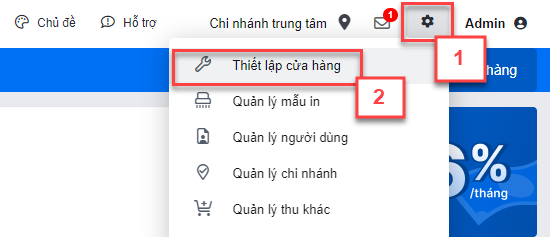
- Trên khối Thiết lập quản lý, bạn chọn Giao dịch (3), chọn biểu tượng ![]() để bật tính năng Đặt hàng (4).
để bật tính năng Đặt hàng (4).

- Chọn Chi tiết (5), hệ thống hiển thị popup tùy chọn (6) như sau:
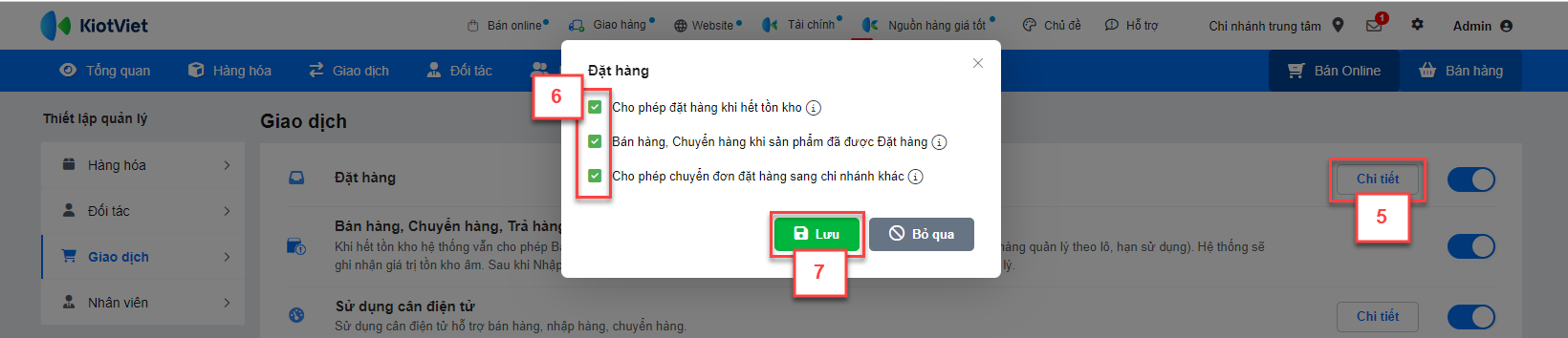
- Cho phép đặt hàng khi hết tồn kho: Khi hết tồn kho, hệ thống vẫn cho phép đặt hàng. Nếu bỏ tùy chọn này, số lượng Đặt hàng không được vượt quá Tồn kho trừ lượng Đặt hàng trước đó của sản phẩm.
- Bán hàng, Chuyển hàng khi sản phẩm đã được Đặt hàng: Nếu bỏ tùy chọn này thì khi Bán hàng hoặc Chuyển hàng hệ thống sẽ kiểm tra nếu số lượng cần Bán hoặc Chuyển vượt quá Tồn kho trừ Đặt hàng của sản phẩm thì sẽ không cho phép thực hiện giao dịch.
- Cho phép chuyển đơn đặt hàng sang chi nhánh khác:
- Hiển thị với gian hàng có 2 chi nhánh đang hoạt động trở lên.
- Nếu tích chọn: Cho phép cập nhật chi nhánh xử lý của đơn đặt hàng nếu nhân viên có quyền cập nhật đặt hàng.
- Nếu bỏ tùy chọn này, đơn đặt hàng ở chi nhánh nào chỉ có thể được xử lý thành hóa đơn ở chi nhánh tạo đó.
- Sau đó bạn chọn Lưu (7) để hoàn thành việc thiết lập.
- Giao dịch đặt hàng phát sinh giữa khách hàng với gian hàng.
- Để thêm mới đặt hàng, hệ thống hỗ trợ 2 cách
- Cách 1: thao tác trên màn hình Bán hàng
- Cách 2: thao tác từ màn hình Quản lý
Cụ thể như sau:
- Trên màn hình Bán hàng, bạn kích chọn ![]() để chuyển sang Đặt hàng
để chuyển sang Đặt hàng
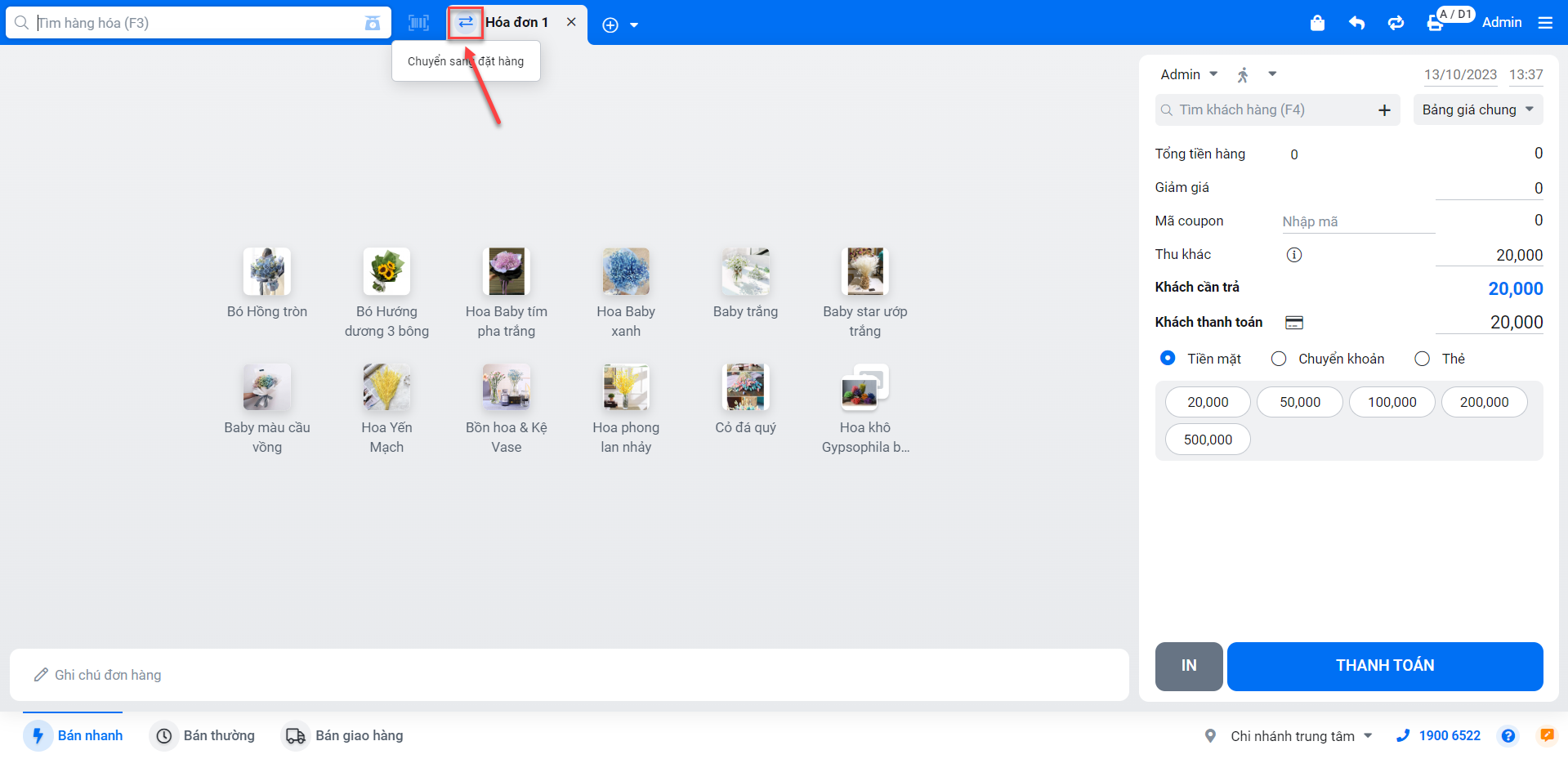
- Bên trái màn hình, tìm kiếm và chọn hàng hóa.
- Bên phải màn hình, tìm kiếm và nhập thông tin khách hàng, số tiền khách thanh toán.
- Tìm kiếm theo mã hàng, tên hàng hoặc dùng máy quét mã vạch để tìm kiếm
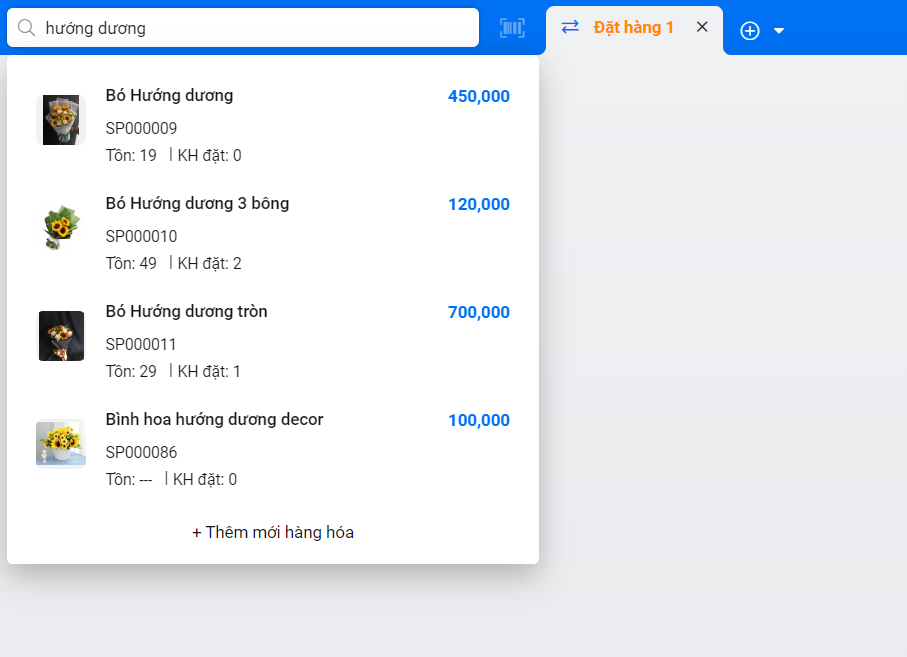
- Lựa chọn trực tiếp từ danh sách sản phẩm kèm hình ảnh ở chế độ Bán thường.
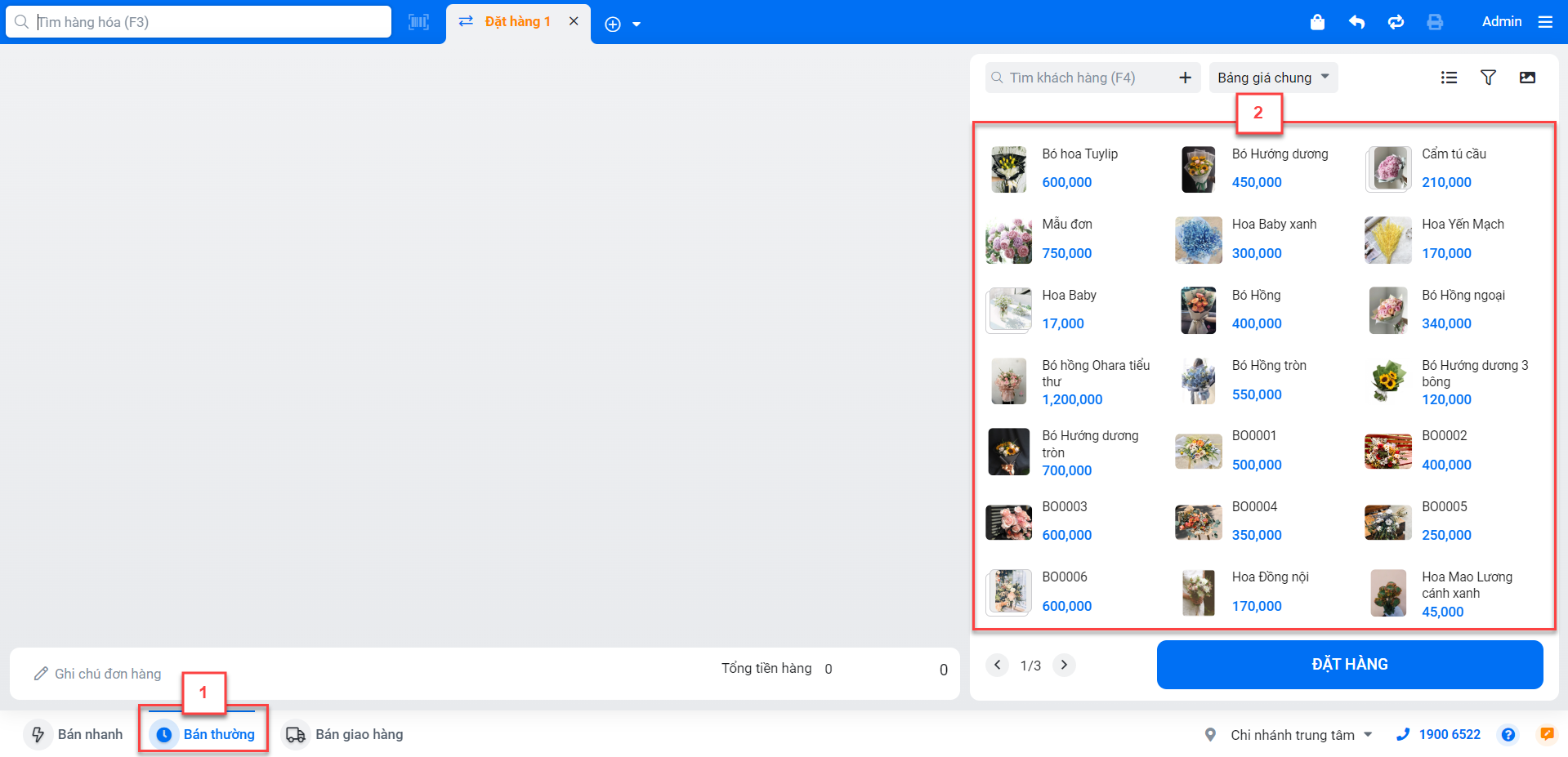
- Hiển thị danh sách sản phẩm trong từng nhóm hàng
- Tại chế độ Bán thường, bạn kích vào biểu tượng
 Lọc theo nhóm hàng
Lọc theo nhóm hàng
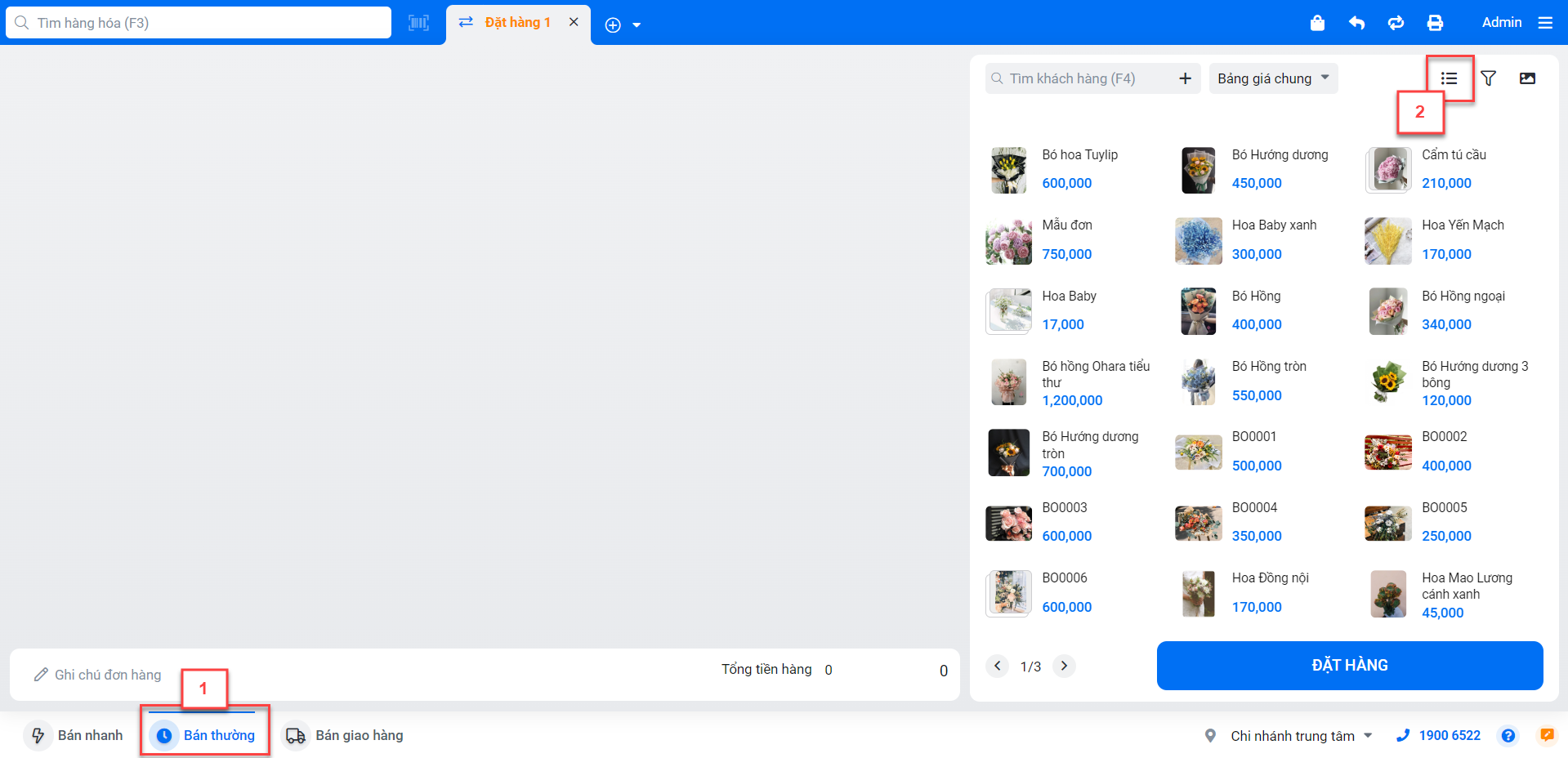
- Hệ thống hiển thị màn hình Lọc theo nhóm hàng, bạn tìm kiếm hoặc tích chọn nhóm -> kích Xong
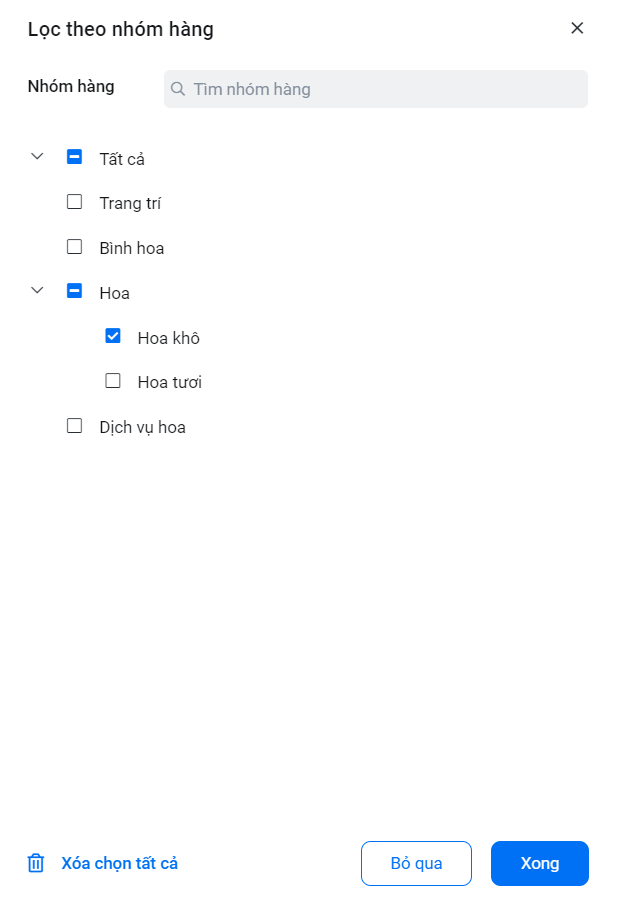
- Tìm kiếm sản phẩm theo thuộc tính
- Tại chế độ Bán thường, bạn kích vào biểu tượng
 Lọc theo thuộc tính hàng hóa
Lọc theo thuộc tính hàng hóa
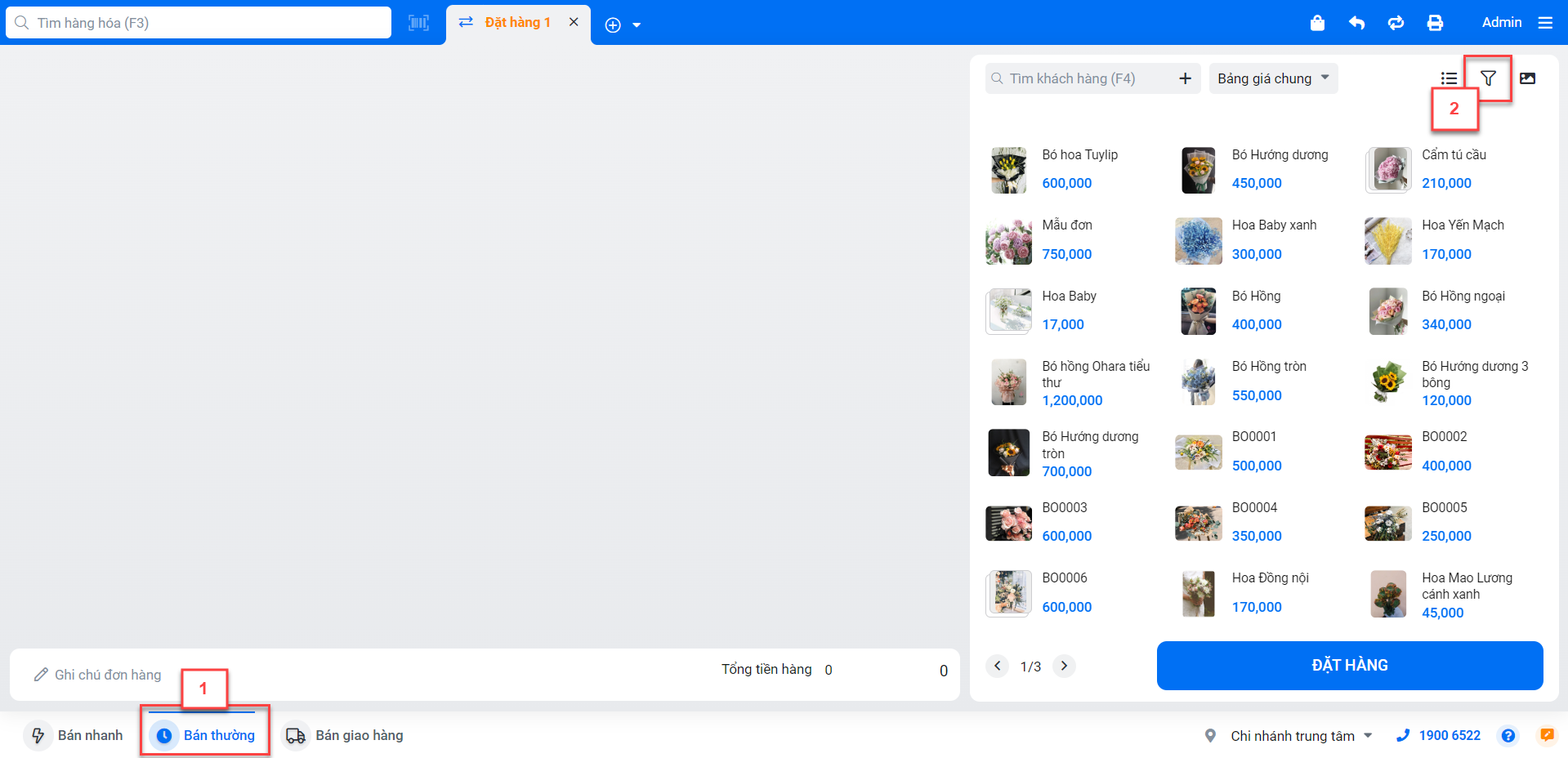
- Hệ thống hiển thị màn hình Thuộc tính hàng hóa, bạn kích chọn giá trị -> kích Xong
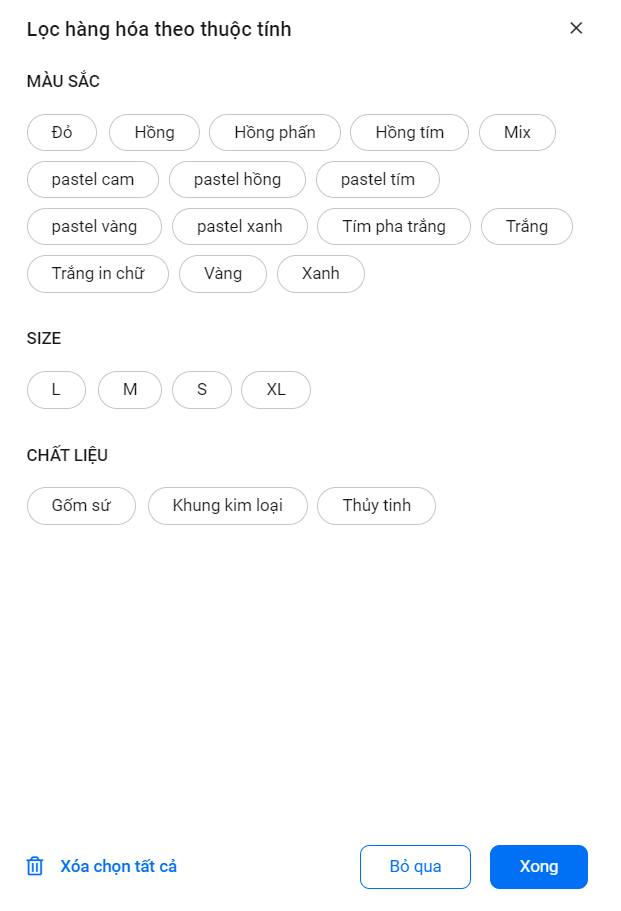
1.2. Import đơn đặt hàng
Ngoài việc tìm kiếm hàng hóa trực tiếp trên màn hình, hệ thống còn hỗ trợ import thông tin hàng hóa từ file excel mẫu. Thao tác cụ thể như sau:
- Bạn kích ![]() (1) -> chọn Import file (2)
(1) -> chọn Import file (2)
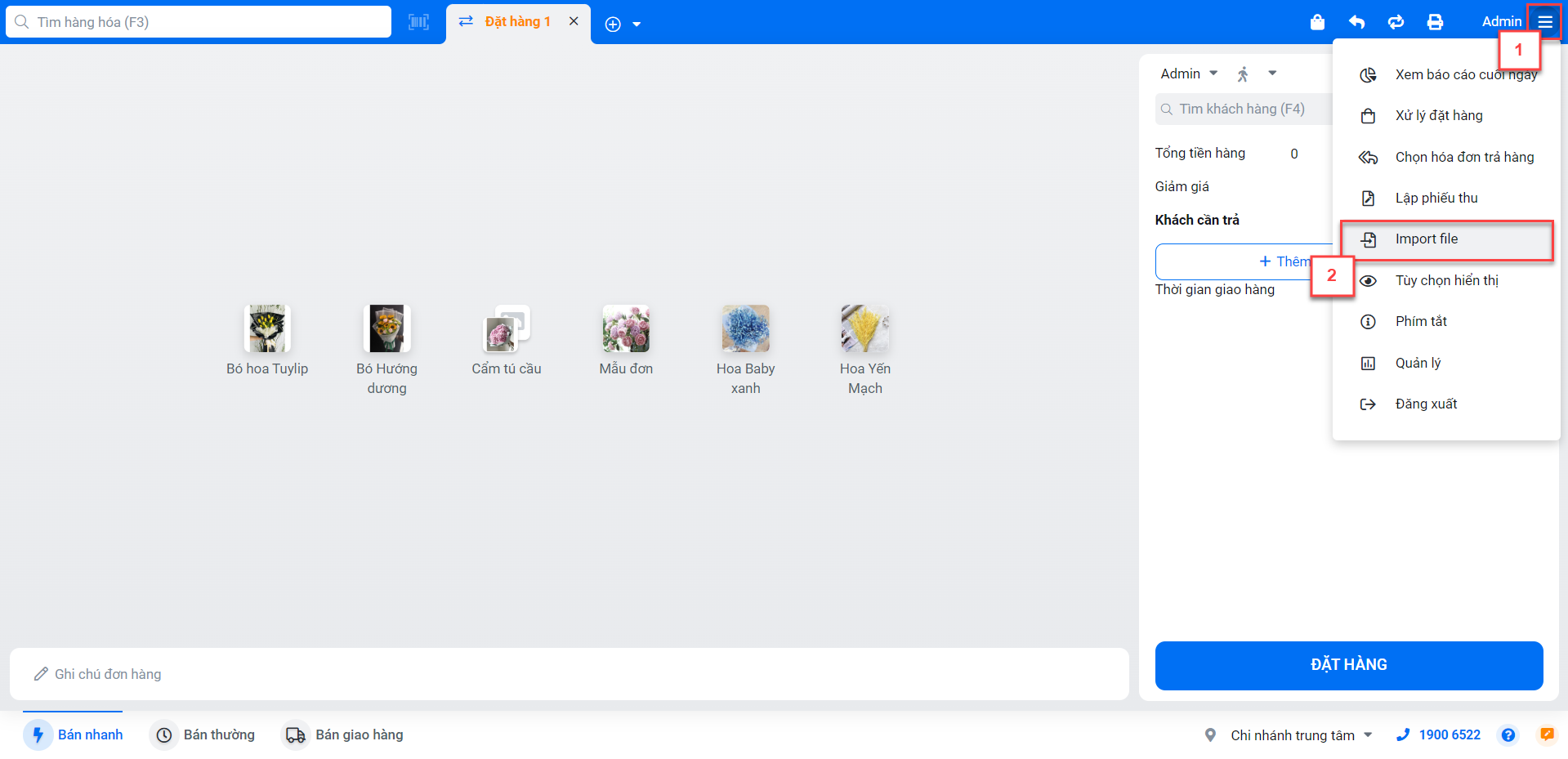
- Màn hình Nhập danh sách đặt hàng từ file excel hiển thị:
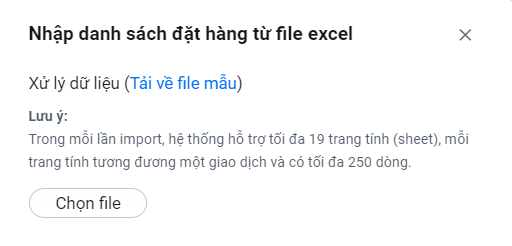
- Bạn có thể Tải về file mẫu về để điền dữ liệu theo file mẫu, sau đó Chọn file dữ liệu để import đơn đặt hàng lên hệ thống.

- Lưu ý: Trong mỗi lần import, hệ thống hỗ trợ tối đa 19 trang tính (sheet), mỗi trang tính tương đương một giao dịch và có tối đa 250 dòng.
- Hệ thống hỗ trợ tìm kiếm thông tin khách hàng theo mã, tên khách hàng hoặc số điện thoại.
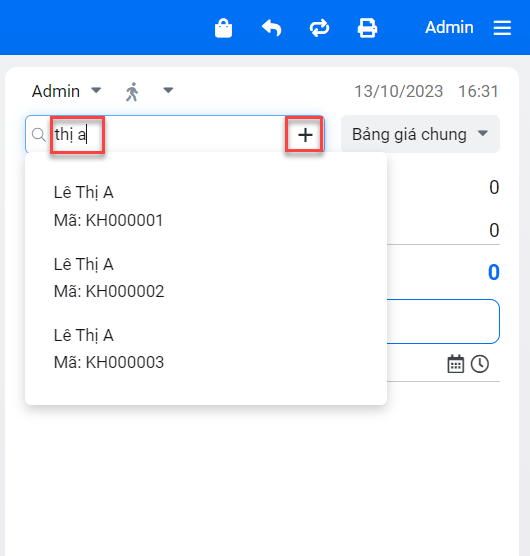
- Khi khách hàng không có trong hệ thống, cũng có thể thêm ngay trong màn hình Bán hàng bằng cách kích dấu + cạnh ô tìm kiếm khách hàng.
- Bạn có thể thay đổi đơn vị tính sản phẩm (1), số lượng (2) trong phiếu đặt hàng, hoặc giảm giá trên từng sản phẩm khi tạo phiếu đặt hàng.

- Để thay đổi giá bán, giảm giá trên từng sản phẩm, bạn cần được phân quyền tương ứng trong Thiết lập -> Quản lý người dùng -> Hóa đơn -> Thay đổi giá bán, Thay đổi đơn giá. Thao tác thực hiện thay đổi như sau:
- Trên giá bán của từng sản phẩm, bạn nhập Đơn giá mới (1)
- Giảm giá trên từng sản phẩm theo đơn giá: có hai cách giảm giá theo % giá bán (kích %) hoặc giảm giá tiền mặt trực tiếp (kích VND) (2)
- Nhập Giá bán mới để hệ thống tự tính giảm giá (nếu có) (3)
- Khi nhấn chuột ra ngoài vị trí cửa sổ hiển thị, hệ thống sẽ tự điền giá trị vào ô Đơn giá (4)
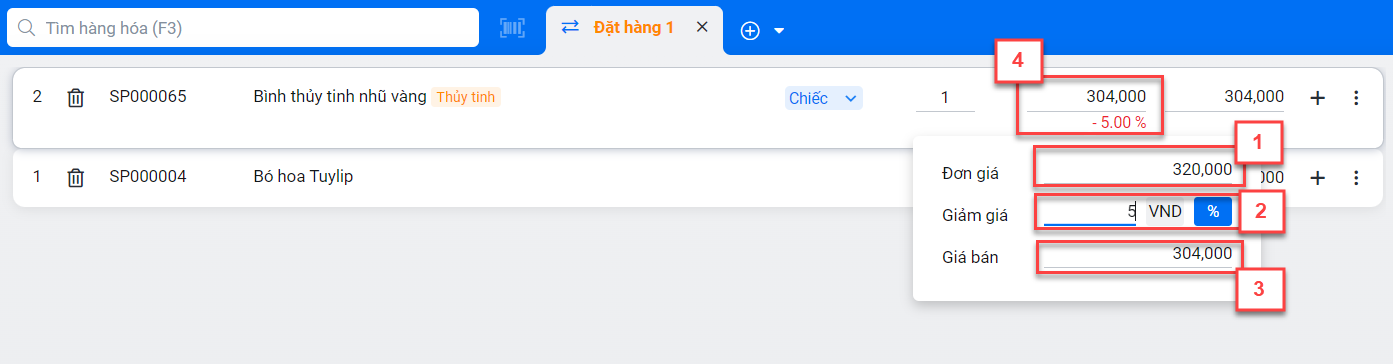
- Để hệ thống tự động tính lại đơn giá khi sản phẩm được áp dụng mức giá trị thành tiền khác với đơn giá niêm yết:
- Bạn bật
 Chỉnh sửa thành tiền trong Tùy chọn hiển thị
Chỉnh sửa thành tiền trong Tùy chọn hiển thị
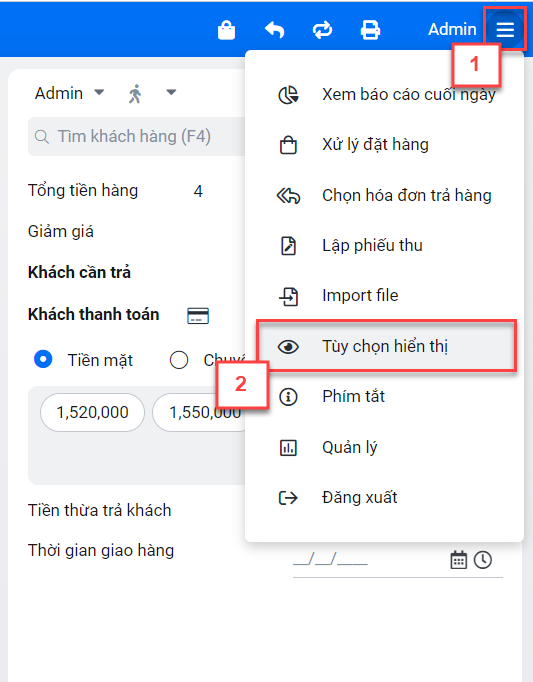
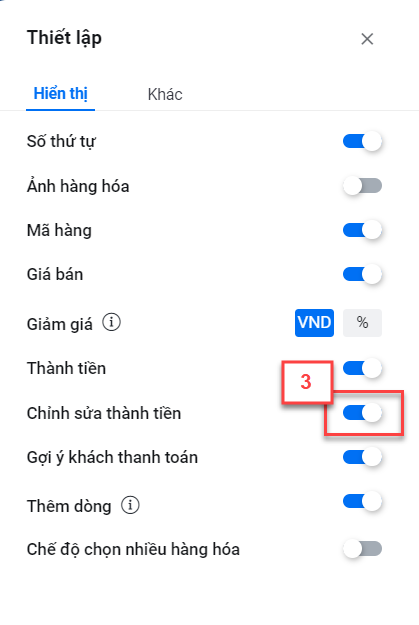
- Nhập giá trị Giảm giá hoặc Thành tiền mới -> hệ thống tự động tính lại đơn giá.
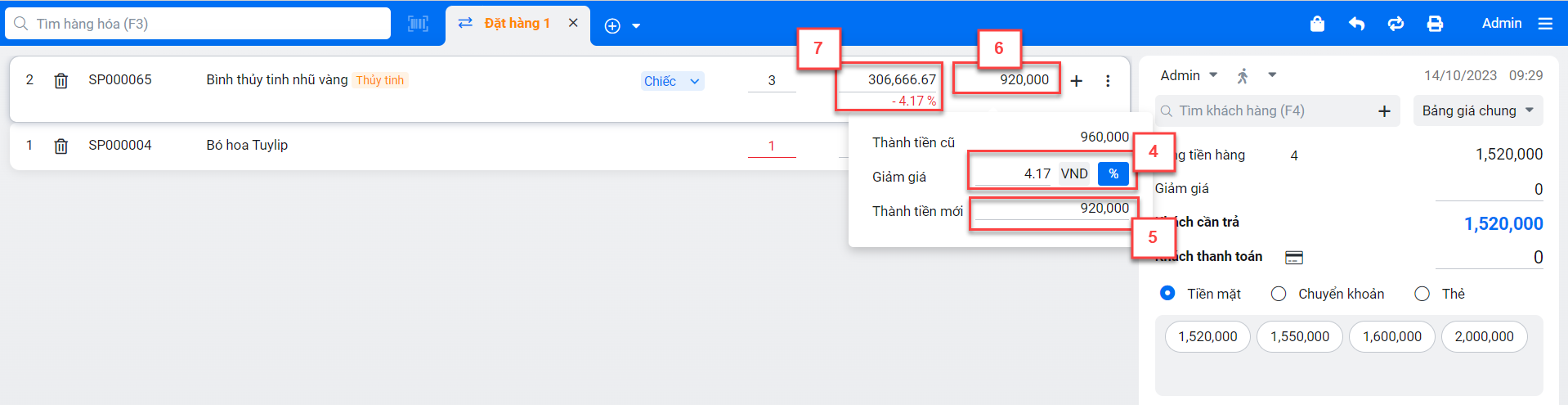
- Nếu cửa hàng có nhiều bảng giá khác nhau, khi đặt hàng bạn có thể thay đổi bảng giá
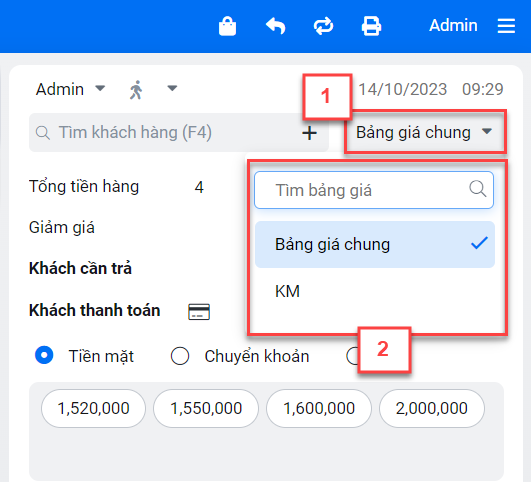
- Bạn có thể chọn chế độ Bán giao hàng để ghi nhận thông tin giao đi cho đơn đặt hàng cần vận chuyển đến khách mua.
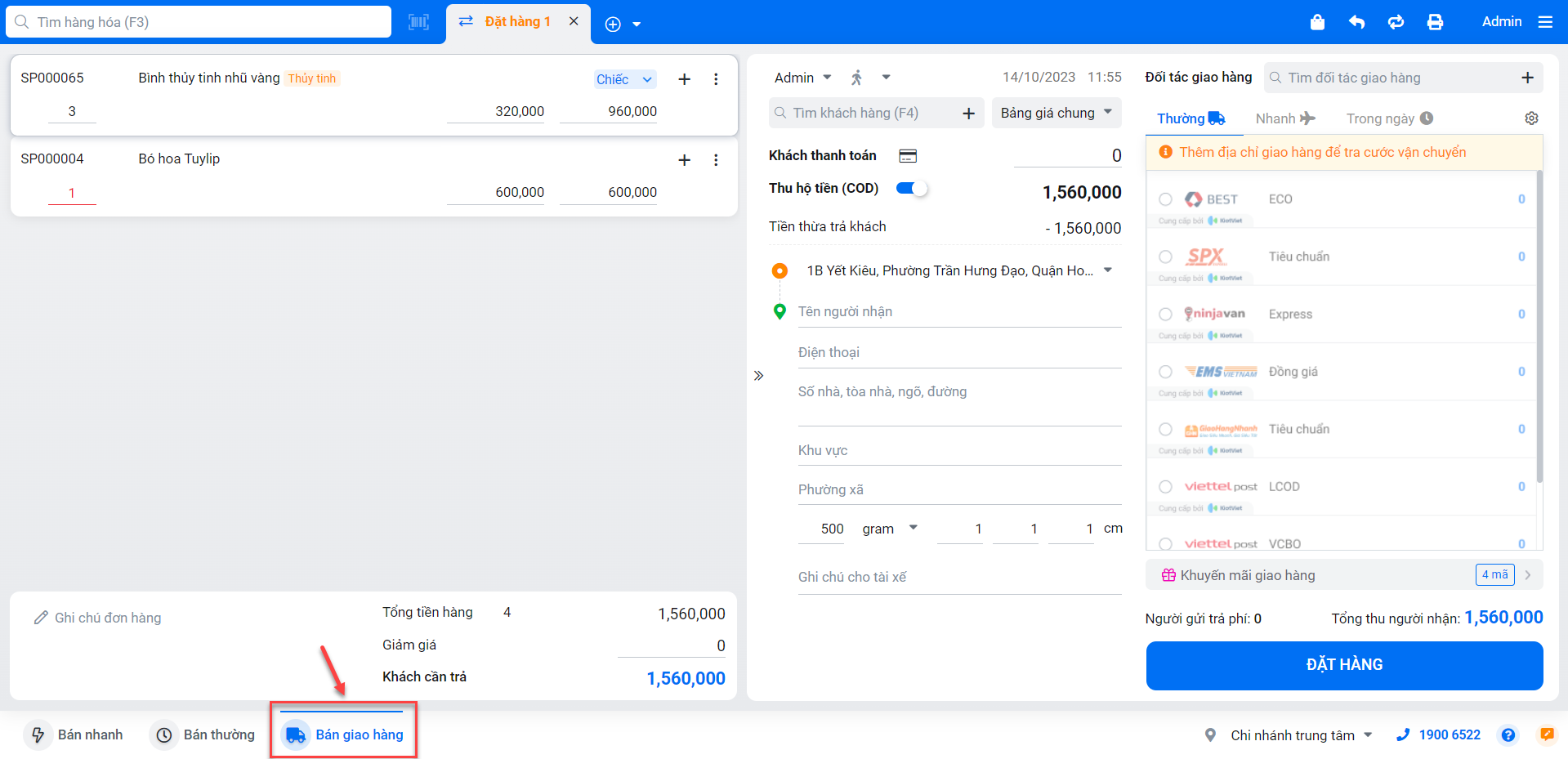
- Chọn lại Nhân viên thực hiện việc đặt hàng (1)
- Thay đổi Kênh bán hàng (2)
- Thay đổi Ngày đặt hàng (3)
- Nhập thông tin Giảm giá, Thu khác (4)
- Thanh toán kết hợp nhiều hình thức (5)
- Thời gian giao hàng (6): Thời gian dự kiến khách lấy hàng.
- Thêm thông tin Ghi chú (7)
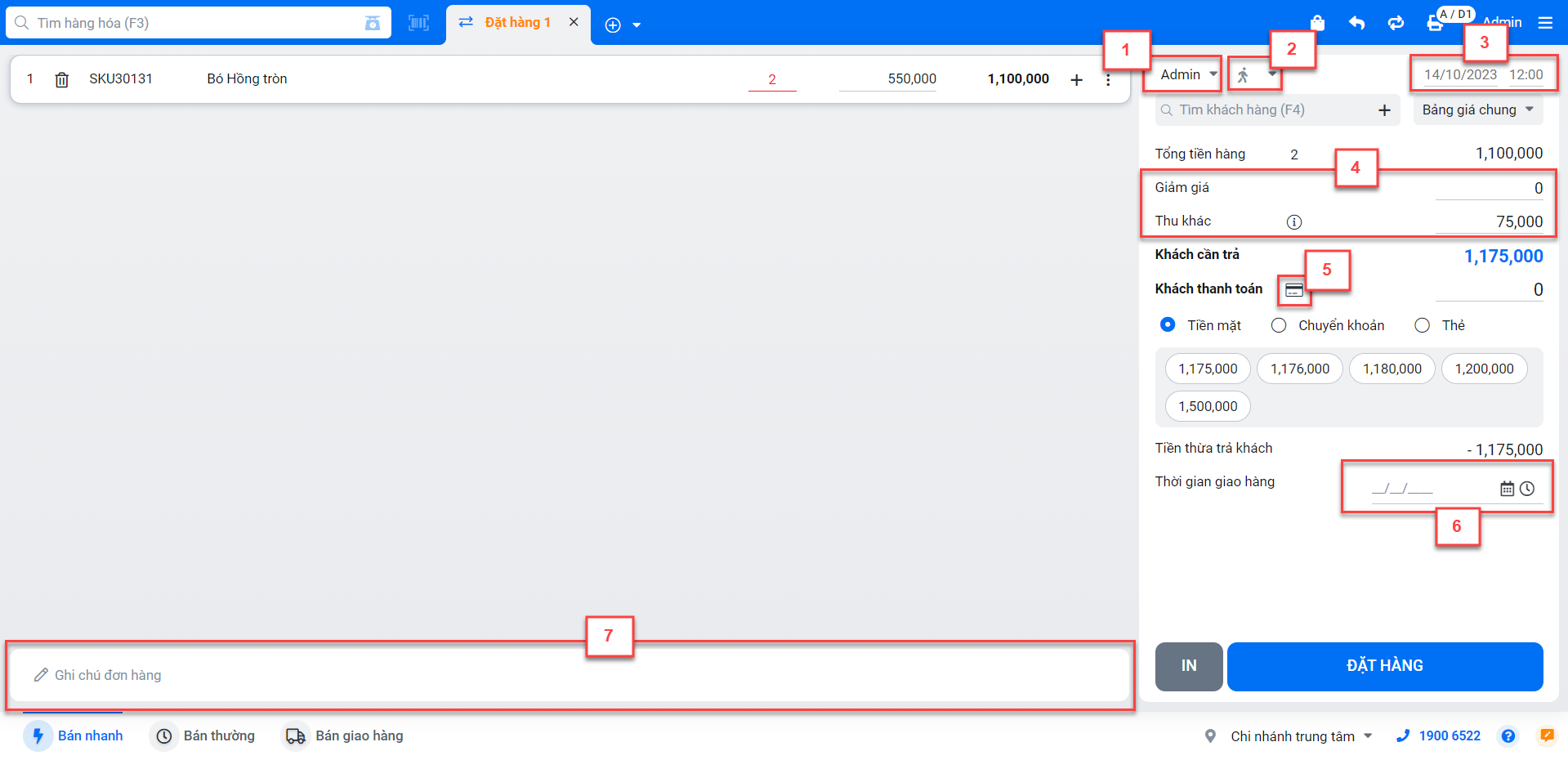
- Bạn nhập Tiền khách trả.
- Kích Đặt hàng hoặc ấn F9 để ghi nhận thông tin tạo đơn.
- Sau khi tạo thành công, Phiếu đặt hàng sẽ có trạng thái là Phiếu tạm
- Ở màn hình Quản lý, bạn kích Giao dịch -> chọn Đặt hàng -> kích + Đặt hàng
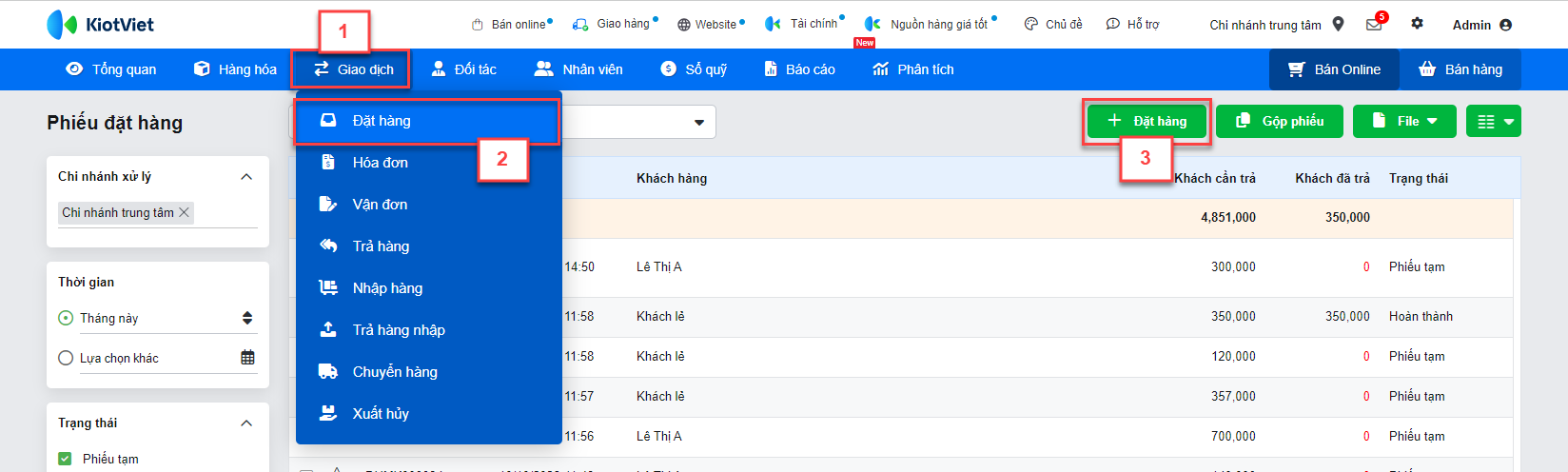
- Sau khi kích chọn + Đặt hàng thì màn hình sẽ chuyển sang màn hình thêm mới phiếu đặt hàng ở màn hình bán hàng.
- Sẽ thao tác thêm mới phiếu Đặt hàng như thao tác ở màn hình bán hàng.
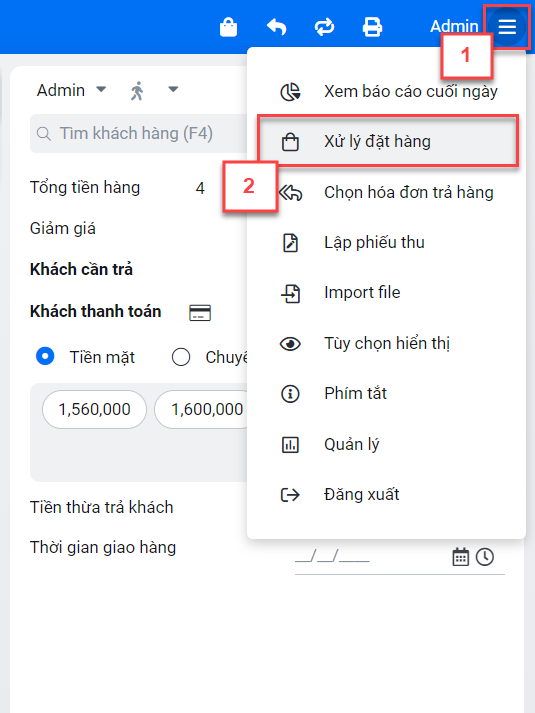
- Tìm kiếm mã đặt hàng muốn xử lý
- Kích Chọn
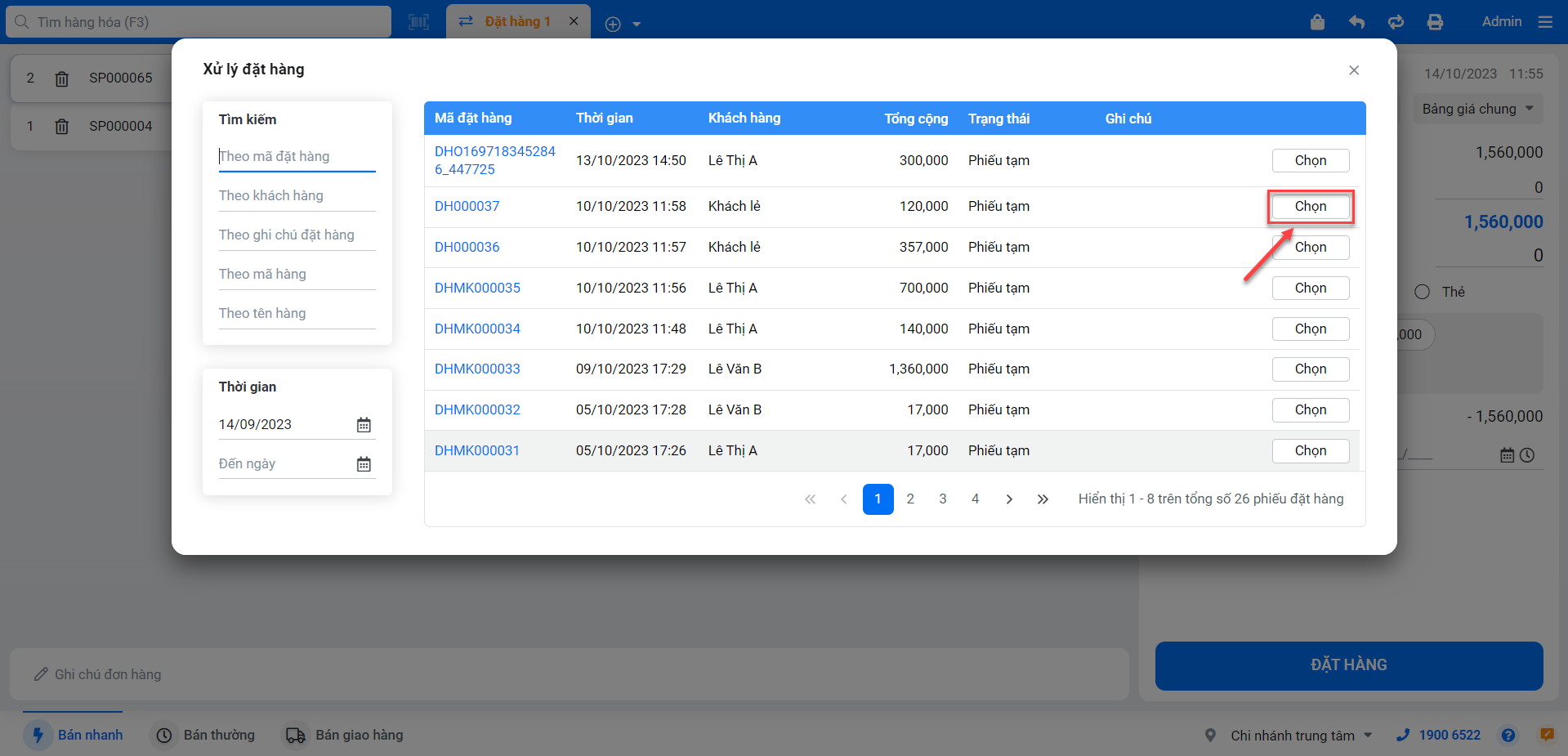
- Thay đổi thông tin phiếu đặt hàng
- Nếu muốn thay đổi nội dung phiếu đặt hàng kích Lưu.
- Nếu muốn tạo hóa đơn từ phiếu đặt hàng kích Tạo hóa đơn
- Lưu ý:
- Một phiếu đặt hàng có thể giao hàng nhiều lần. Với mỗi lần giao hàng, sẽ Tạo một hóa đơn tương ứng.
- Sau khi tạo hóa đơn thành công, nếu hàng trong phiếu đặt hàng chưa giao hết thì Phiếu đặt hàng chuyển sang trạng thái Đang giao hàng. Nếu hàng trong phiếu đặt hàng đã giao hết thì Phiếu đặt hàng chuyển sang trạng thái Hoàn thành.
- Nếu gian hàng cần chuyển đơn đặt hàng sang chi nhánh xử lý khác chi nhánh tạo đơn, bạn chọn lại Chi nhánh xử lý -> kích Lưu
- Điều kiện để thực hiện thao tác thay đổi chi nhánh xử lý:
- Gian hàng có nhiều chi nhánh và thiết lập Cho phép chuyển đơn đặt hàng sang chi nhánh khác.
- Tài khoản thực hiện thao tác được phân quyền Đặt hàng -> Cập nhật
- Trạng thái đơn đặt hàng: Phiếu tạm/ Đã xác nhận
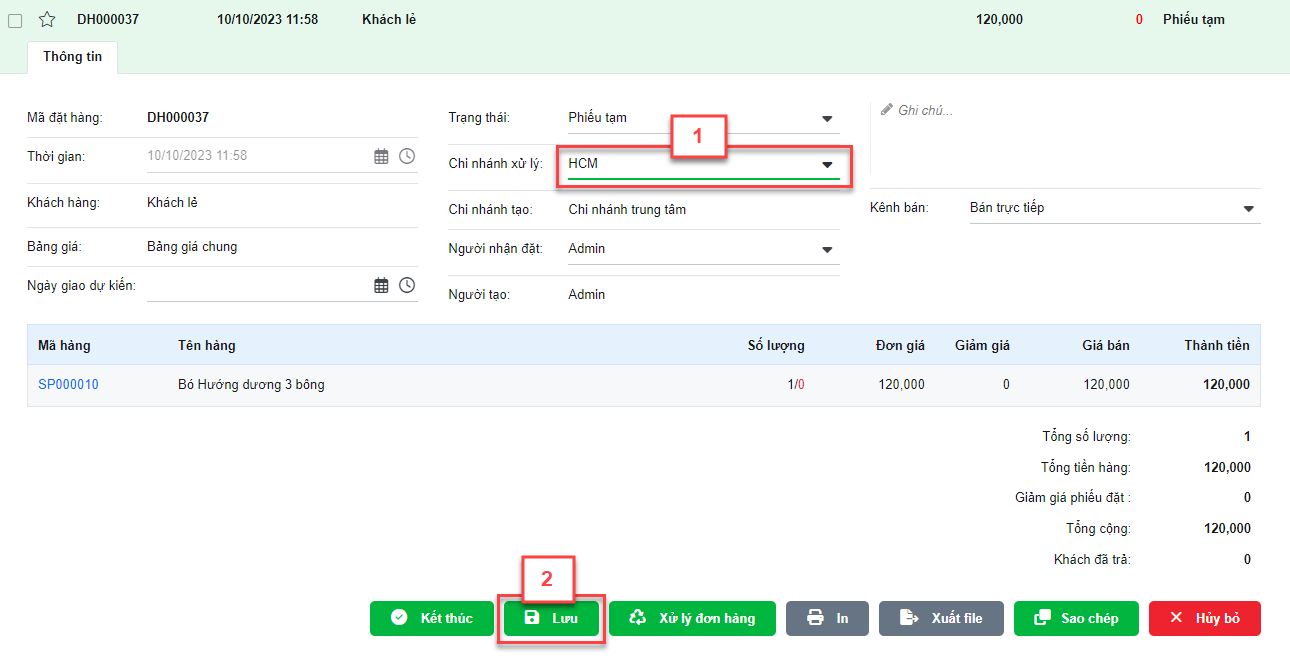
- Với đơn đặt hàng đã được thanh toán, nếu:
- Gian hàng quản lý khách hàng trên toàn hệ thống thì phần mềm hỗ trợ chuyển phiếu thu sang chi nhánh mới, hoặc giữ nguyên phiếu thu ở chi nhánh cũ.
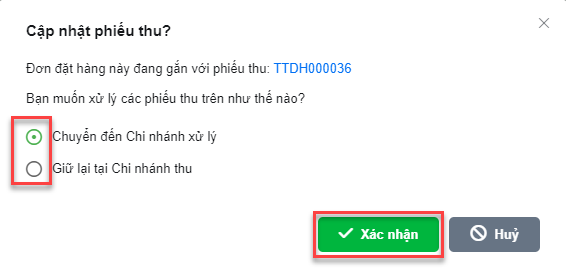
- Gian hàng quản lý khách hàng theo chi nhánh thì phần mềm chưa hỗ trợ chuyển đơn đặt hàng sang chi nhánh xử lý khác. Bạn cần hủy phiếu thanh toán trước khi chuyển sang chi nhánh khác.
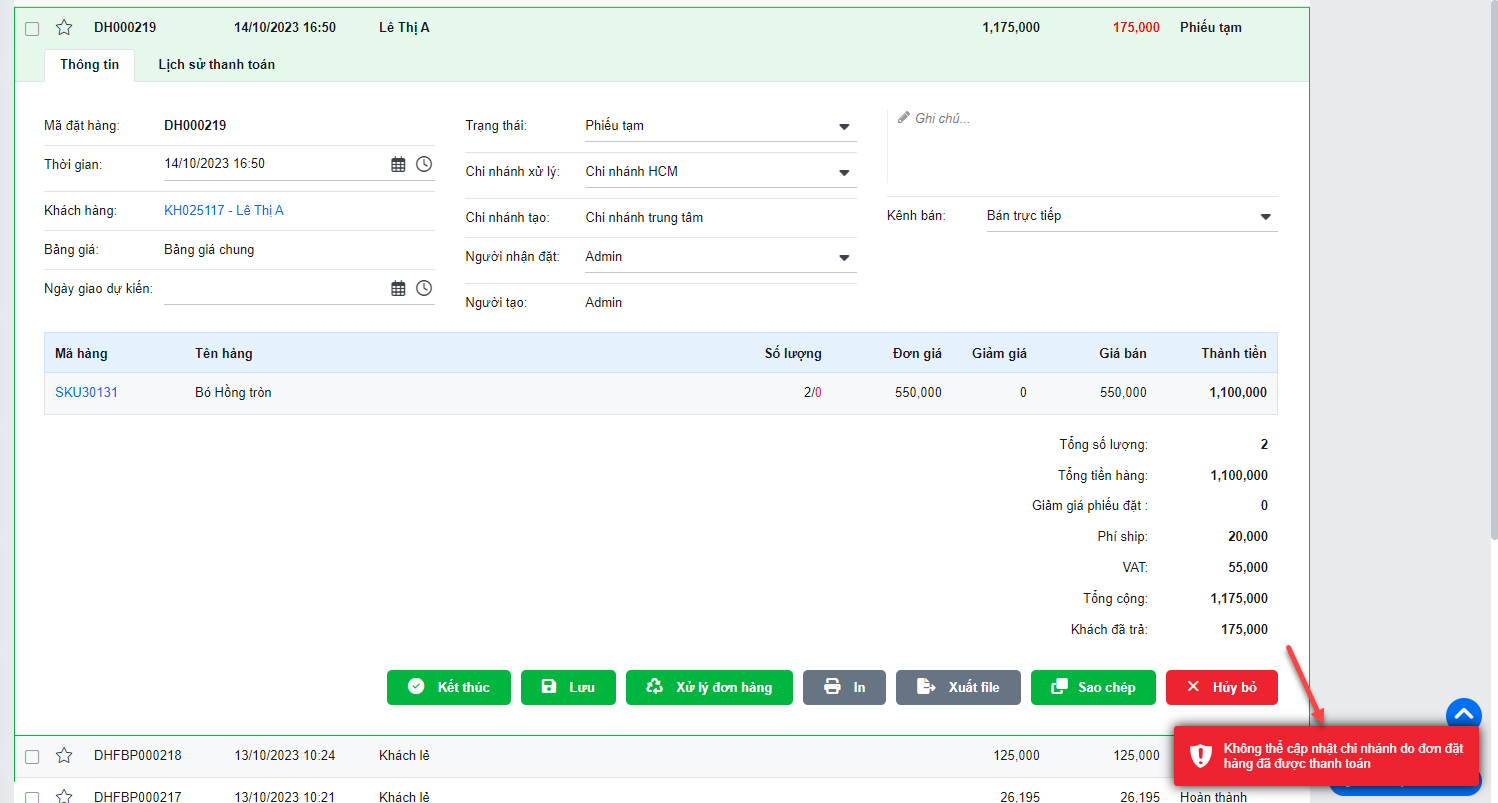
- Với thông tin khách hàng trên đơn đặt, nếu:
- Gian hàng quản lý khách hàng trên toàn hệ thống thì khi chuyển đơn đặt sang chi nhánh khác, thông tin khách hàng sẽ được giữ nguyên.
- Gian hàng quản lý khách hàng theo chi nhánh thì phần mềm hỗ trợ thay đổi thông tin khách hàng trên đơn đặt để gắn với khách hàng thuộc chi nhánh mới.
- Pop-up Cập nhật thông tin khách hàng khi số điện thoại của khách hàng trên đơn trùng với khách hàng đã có trên chi nhánh mới.
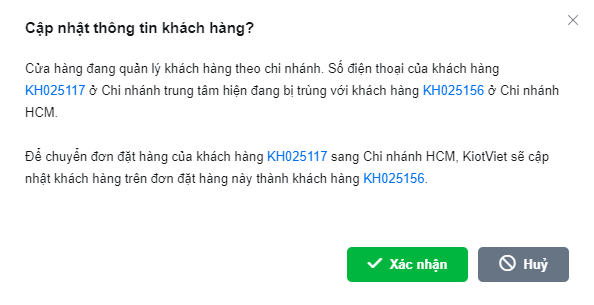
- Pop-up Thêm khách hàng vào chi nhánh xử lý khi số điện thoại của khách hàng chưa có trên chi nhánh mới.
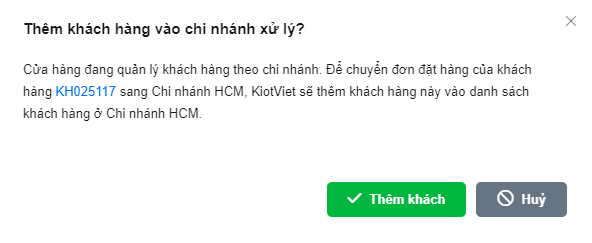
- Lưu ý: Hệ thống chưa hỗ trợ chuyển chi nhánh xử lý với phiếu đặt hàng có thanh toán bằng voucher hoặc có áp dụng khuyến mại.
- Sau khi chuyển thành công đơn đặt sang chi nhánh xử lý mới, thì:
- Đơn đặt hàng: được ghi nhận cho chi nhánh mới.
- Tài khoản người dùng thuộc chi nhánh mới: được quyền xử lý đơn đặt hàng.
- Số lượng khách đặt trên màn hình Hàng hóa -> Danh mục: được ghi nhận cho chi nhánh mới.
- Để xử lý đặt hàng, bạn kích chọn phiếu đặt hàng -> chọn Xử lý đơn hàng.
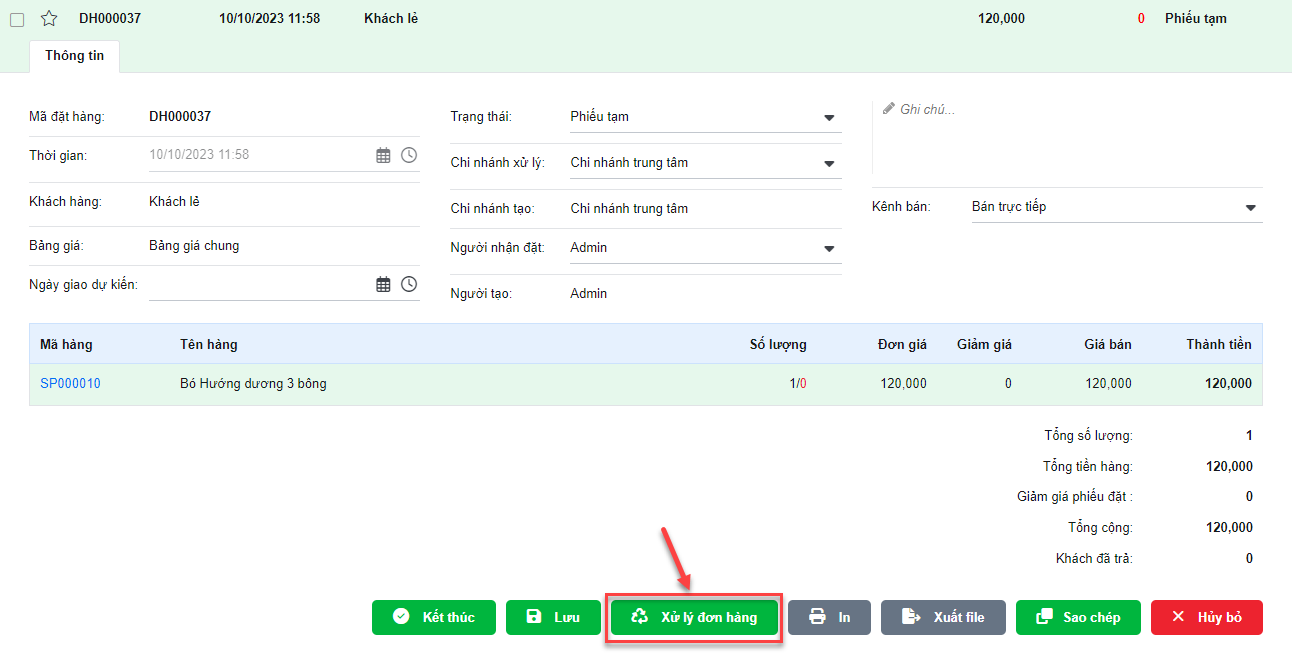
- Hệ thống chuyển sang màn hình Bán hàng để bạn tiếp tục thao tác xử lý đơn.
- Khi phiếu đặt hàng đã được tạo. Vì một lý do nào đó, không thể giao đủ hàng giống như phiếu đặt hàng ban đầu của khách hàng nhưng muốn kết thúc phiếu đặt hàng đó, tính năng Kết thúc phiếu đặt hàng giúp giải quyết tình huống này.
- Để hoàn thành phiếu đặt hàng, bạn vào menu Giao dịch, kích chọn Đặt hàng -> tìm kiếm và chọn phiếu đặt hàng -> kích Kết thúc
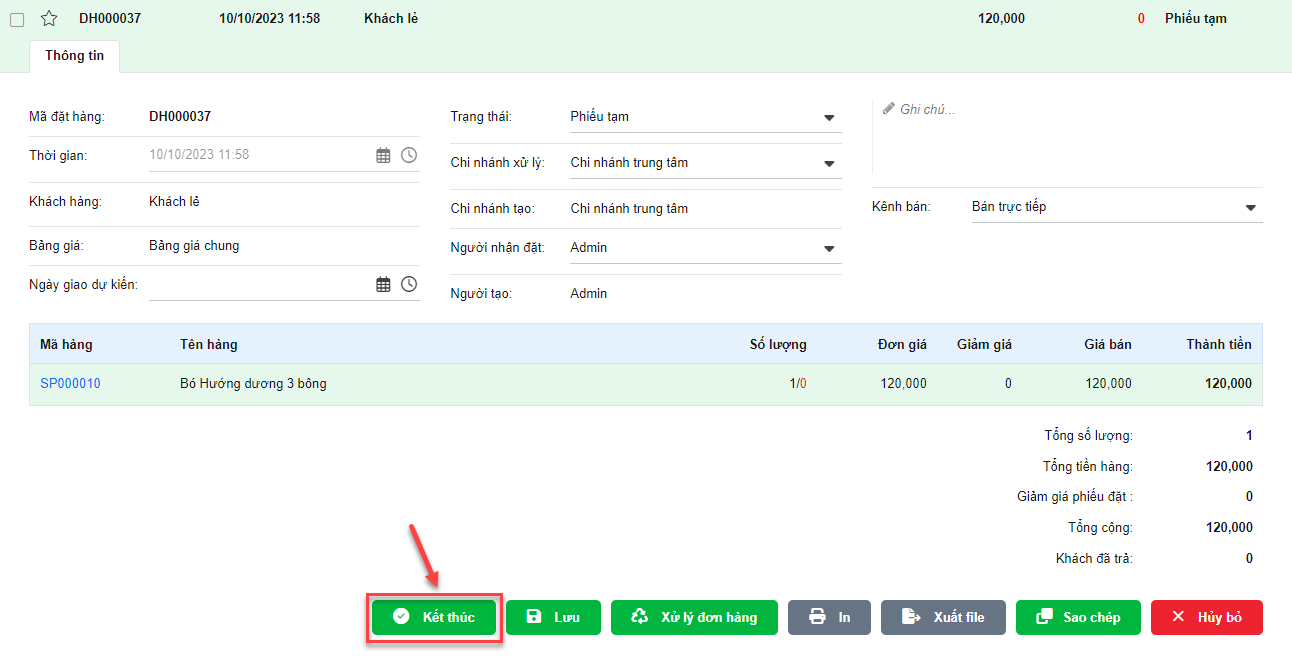
- Với tài khoản được phân quyền Xem DS, Thêm mới và Xóa trong Giao dịch -> Đặt hàng, hệ thống hỗ trợ tính năng gộp nhiều phiếu đặt hàng có cùng khách hàng hoặc số điện thoại.
- Điều kiện gộp:
- Các phiếu đặt hàng ở trạng thái: Phiếu tạm hoặc Đã xác nhận.
- KHÔNG hỗ trợ gộp phiếu đặt hàng:
- KHÁC chi nhánh.
- KHÁC khách hàng và đã phát sinh thanh toán.
- Được tạo từ sàn thương mại điện tử.
- Gộp từ 4 phiếu đặt hàng trở lên.
- Để thực hiện gộp phiếu, bạn có thể thực hiện theo 2 cách:
- Tích chọn các phiếu cần gộp: tối đa 3 phiếu -> kích Gộp phiếu.
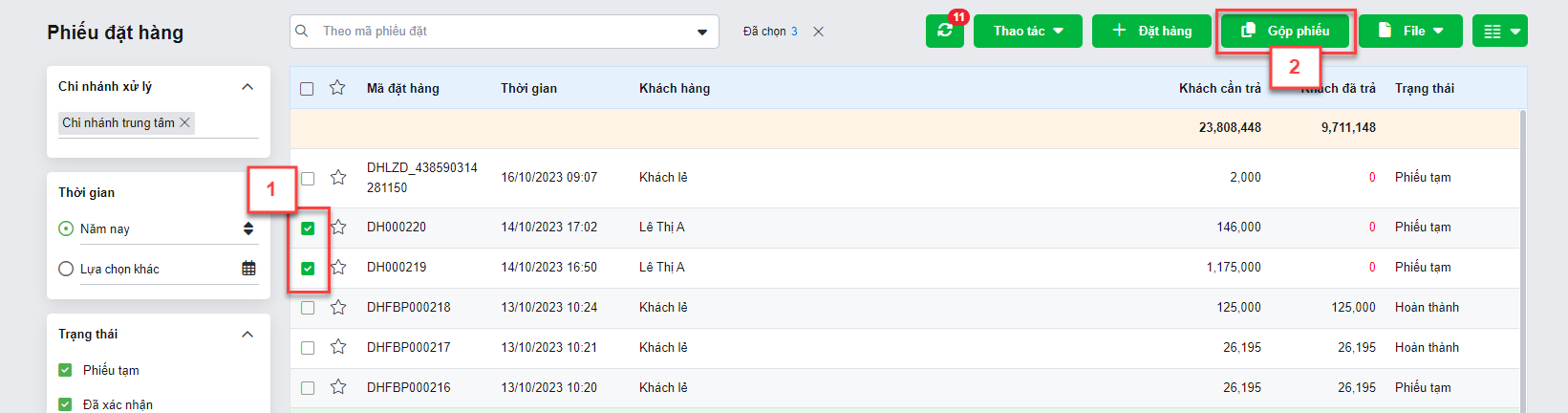
- Hoặc kích Gộp phiếu -> hệ thống tự động lọc các phiếu đặt hàng thỏa mãn điều kiện gộp:

- Hệ thống mặc định chọn các đơn hàng trong 7 ngày, bạn có thể thay đổi thời gian theo các lựa chọn:
- 2 ngày qua
- 3 ngày qua
- 5 ngày qua
- 2 tuần qua
- 30 ngày qua
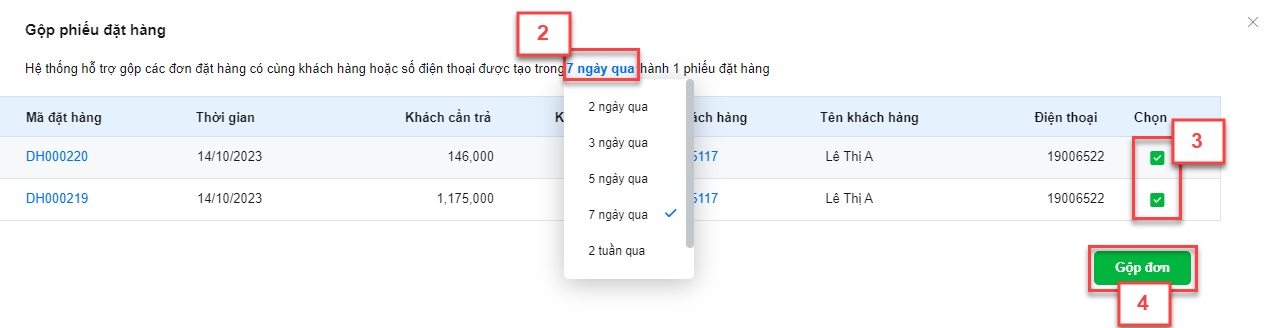
- Hệ thống hiển thị thông tin của các phiếu đặt hàng, bạn chọn 1 đơn đặt hàng gốc để sau khi gộp phiếu thành công, đơn mới sẽ hiển thị thông tin chung và thông tin giao hàng theo đơn gốc này.
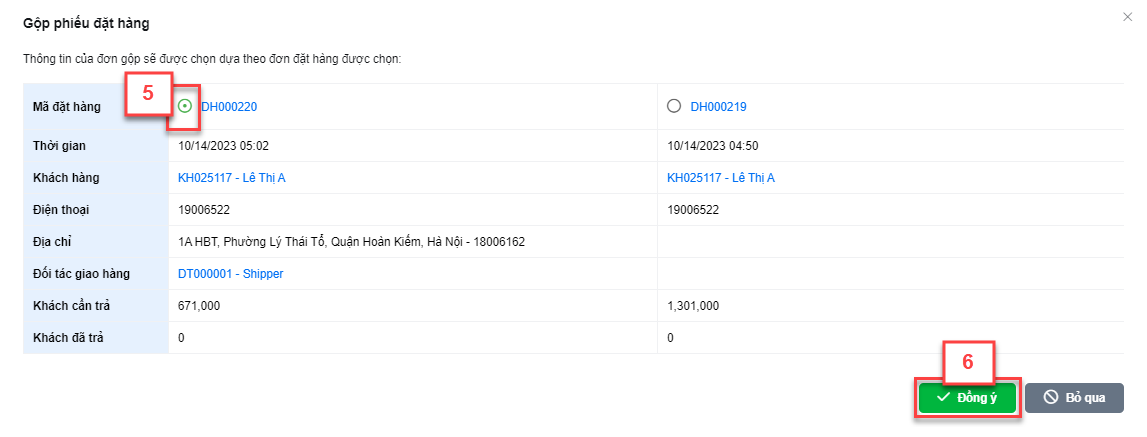
- Nếu đặt hàng có chương trình khuyến mại -> hệ thống hiển thị thông báo sẽ không được áp dụng tại đơn đặt hàng mới gộp. Bạn chọn:
- Đồng ý: để tiếp tục gộp phiếu.
- Bỏ qua: để trở về danh sách Đặt hàng không tiếp tục gộp phiếu.
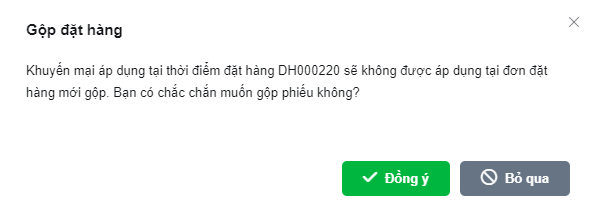
- Sau khi bạn đồng ý gộp đơn -> hệ thống mở màn hình xem trước thông tin đơn sau khi gộp. Bạn có thể chỉnh sửa các thông tin: Thời gian, Trạng thái, Người nhận đặt, Kênh bán trước khi xác nhận Gộp phiếu
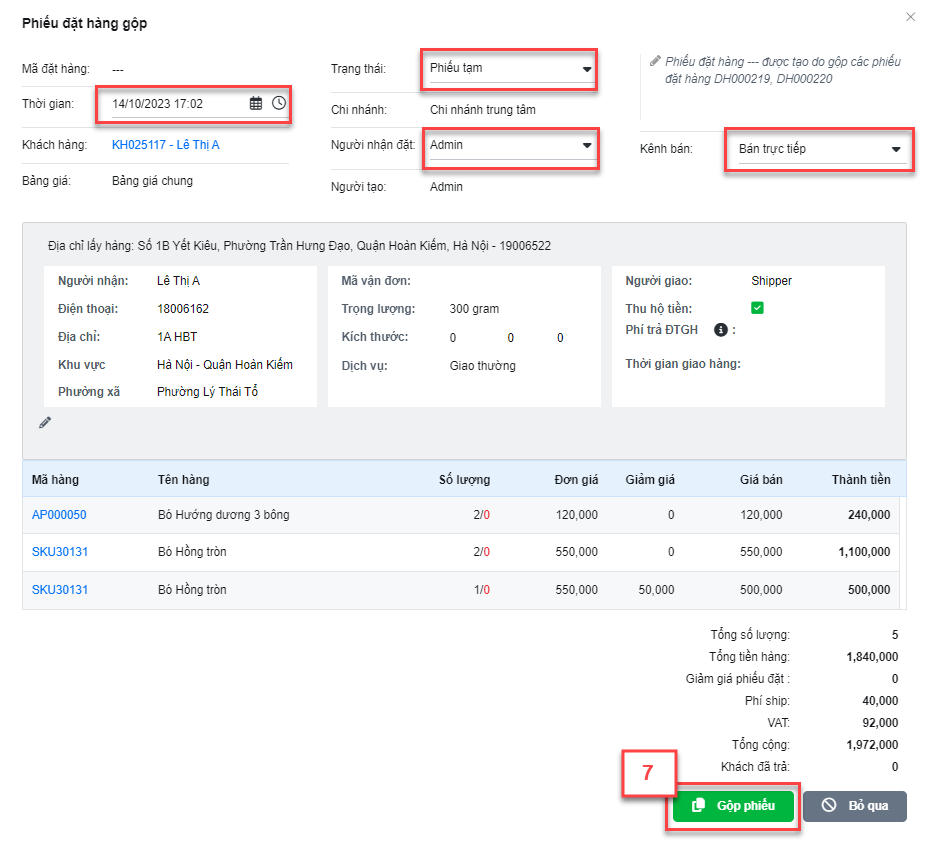
- Hệ thống sẽ hủy các đơn đặt hàng chọn gộp và gắn các phiếu thanh toán liên quan sang đơn đặt hàng mới -> bạn kích Đồng ý để hệ thống xử lý gộp phiếu.
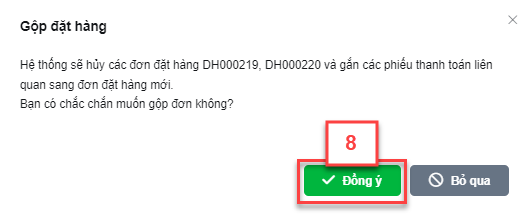
- Phiếu gộp thành công có:
- Mã đặt hàng: Hệ thống tự sinh.
- Khách hàng, giao hàng: Hiển thị thông tin theo phiếu chọn gộp.
- Ghi chú: Phiếu đặt hàng {mã đặt hàng} được tạo do gộp các phiếu đặt hàng {mã đặt hàng}.
- Danh sách hàng hóa: hiển thị tất cả các hàng hóa của các phiếu được gộp.
- Hàng hóa trùng mã hàng và giá: có số lượng là số lượng tổng của tất cả các phiếu được gộp.
- Hàng hóa trùng mã khác giá: hiển thị tách dòng tương ứng theo từng phiếu đặt hàng trước khi gộp.
- Khách đã trả: Tổng giá trị các phiếu thanh toán của các đơn đặt hàng được gộp.
- Lịch sử thanh toán: Hiển thị danh sách các phiếu thu theo giá trị, thời gian và hình thức thanh toán của các phiếu đặt hàng được gộp
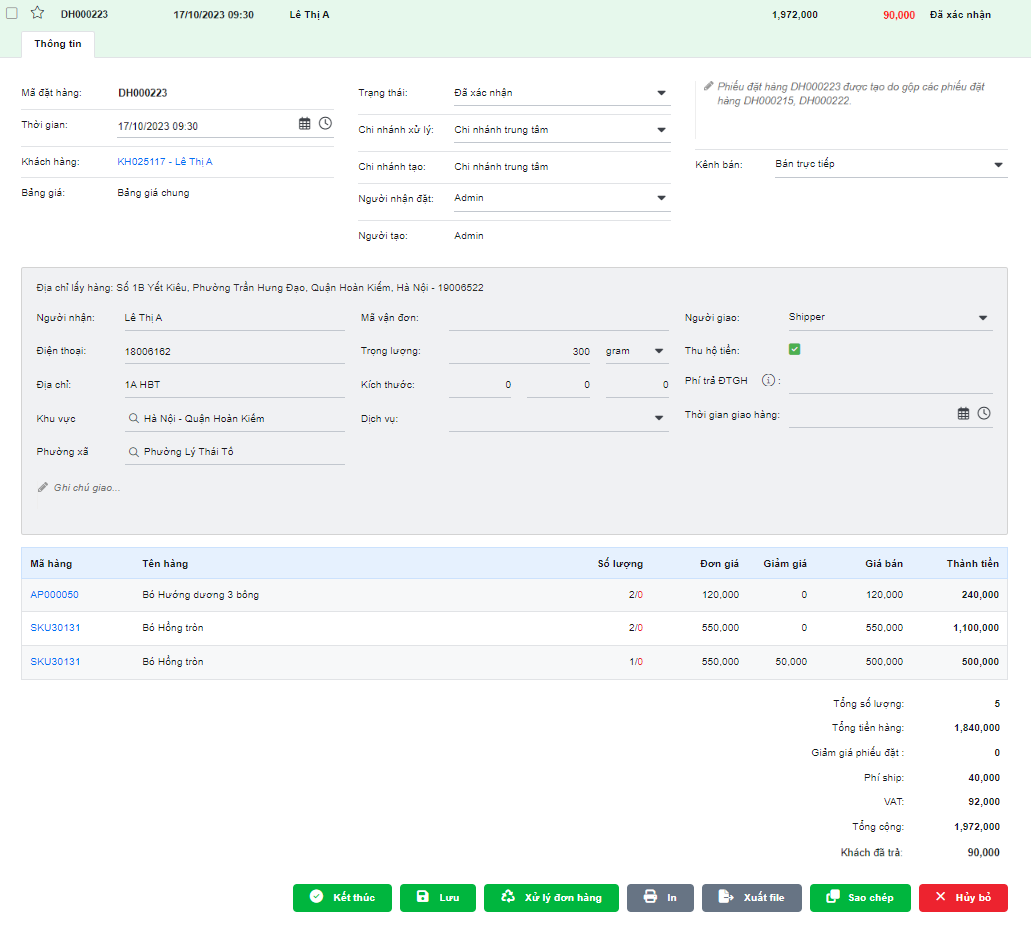
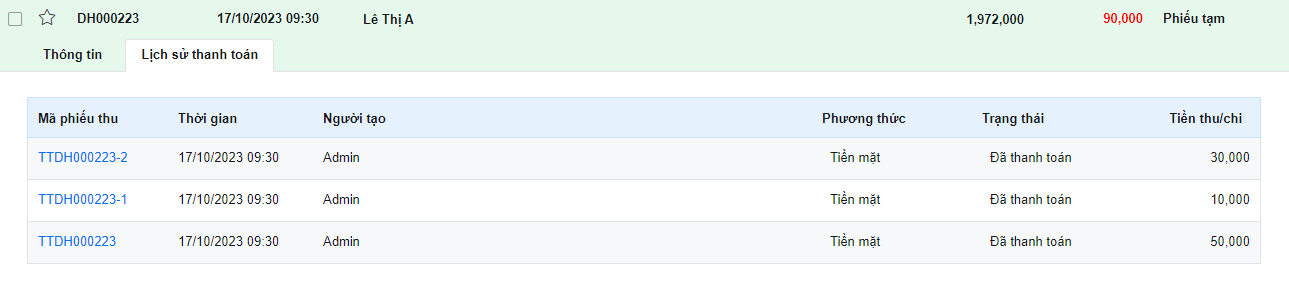
- Các phiếu đặt hàng cũ được gộp có:
- Trạng thái: Đã hủy
- Khách đã trả = 0
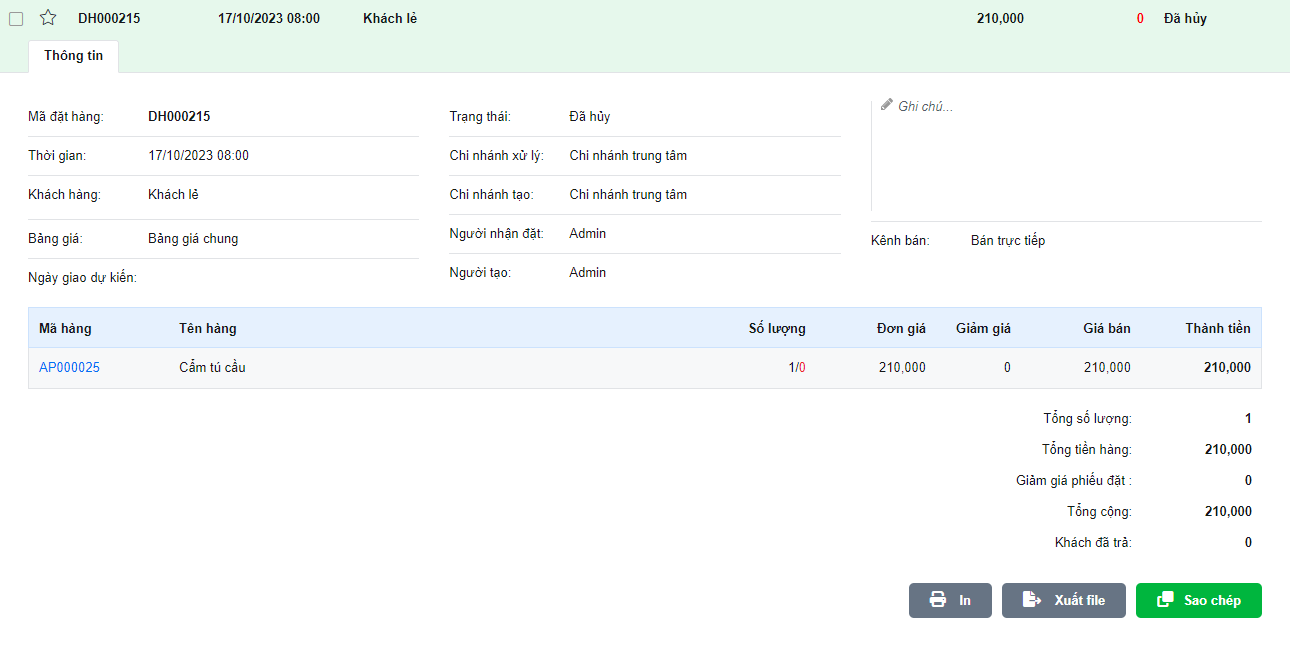
- Các phiếu thu gắn kèm có:
- Trạng thái: Đã hủy
- Ghi chú: Đã gộp vào phiếu đặt hàng {mã phiếu đặt}
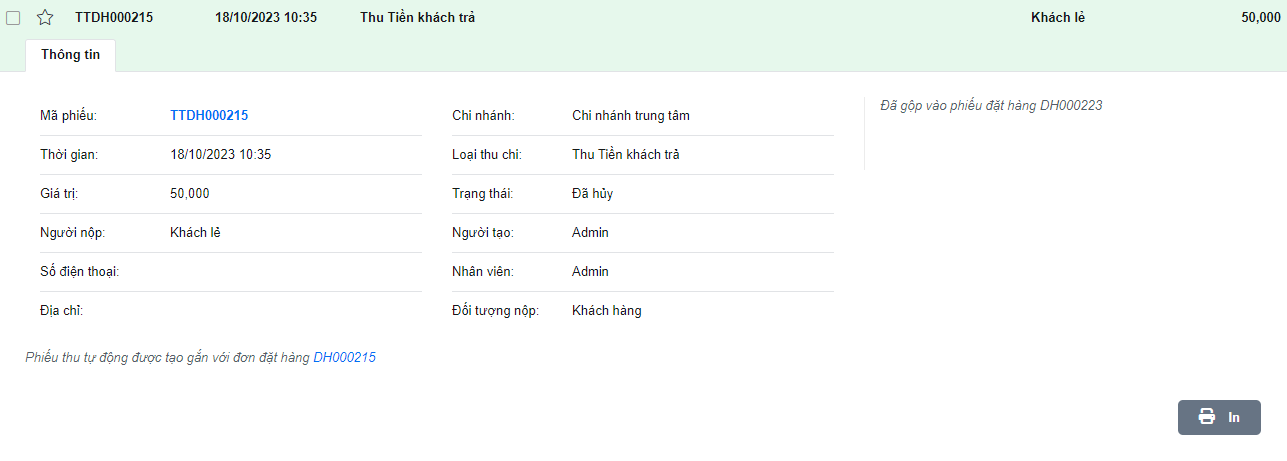
- Bạn vào Giao dịch chọn Đặt hàng, kích chọn phiếu đặt hàng cần sao chép
- Khi kích chọn Sao chép hệ thống tạo ra phiếu đặt hàng mới tương tự phiếu đặt hàng đã chọn.
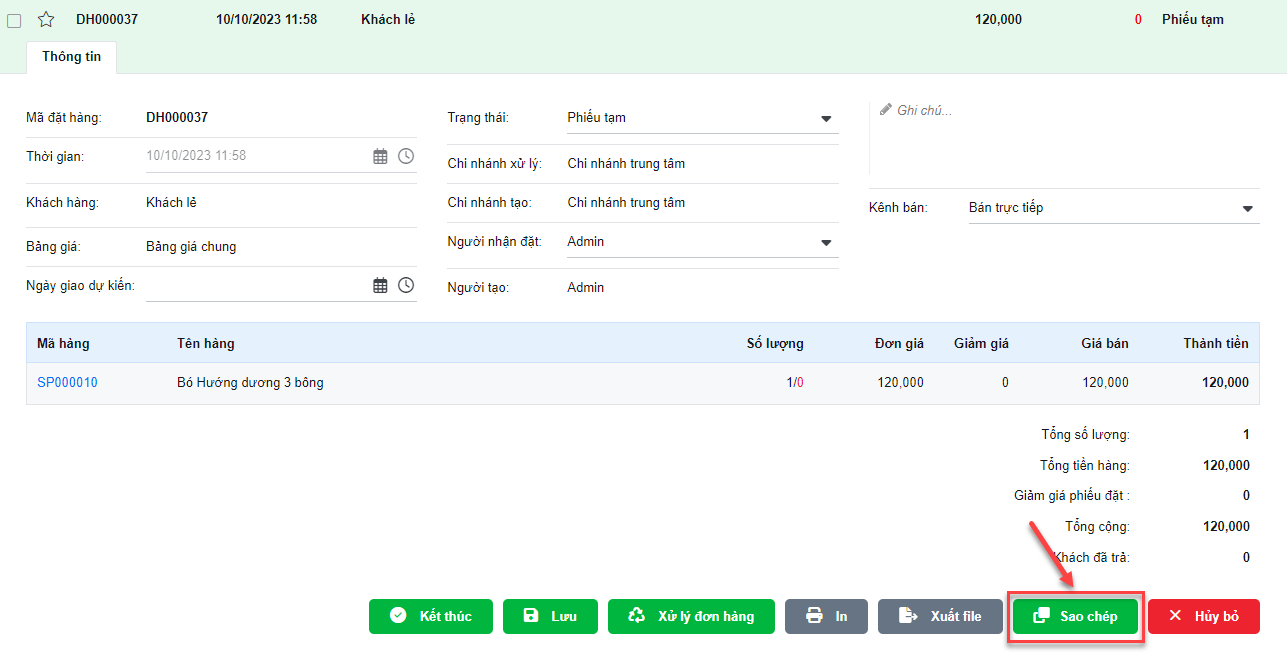
- Bạn vào Giao dịch chọn Đặt hàng, kích chọn phiếu đặt hàng cần hủy bỏ
- Kích Hủy bỏ: xóa phiếu đặt hàng ra khỏi hệ thống, nếu phiếu đặt hàng có hóa đơn đi kèm và không phải trạng thái Đã hủy thì sẽ không hủy bỏ được.
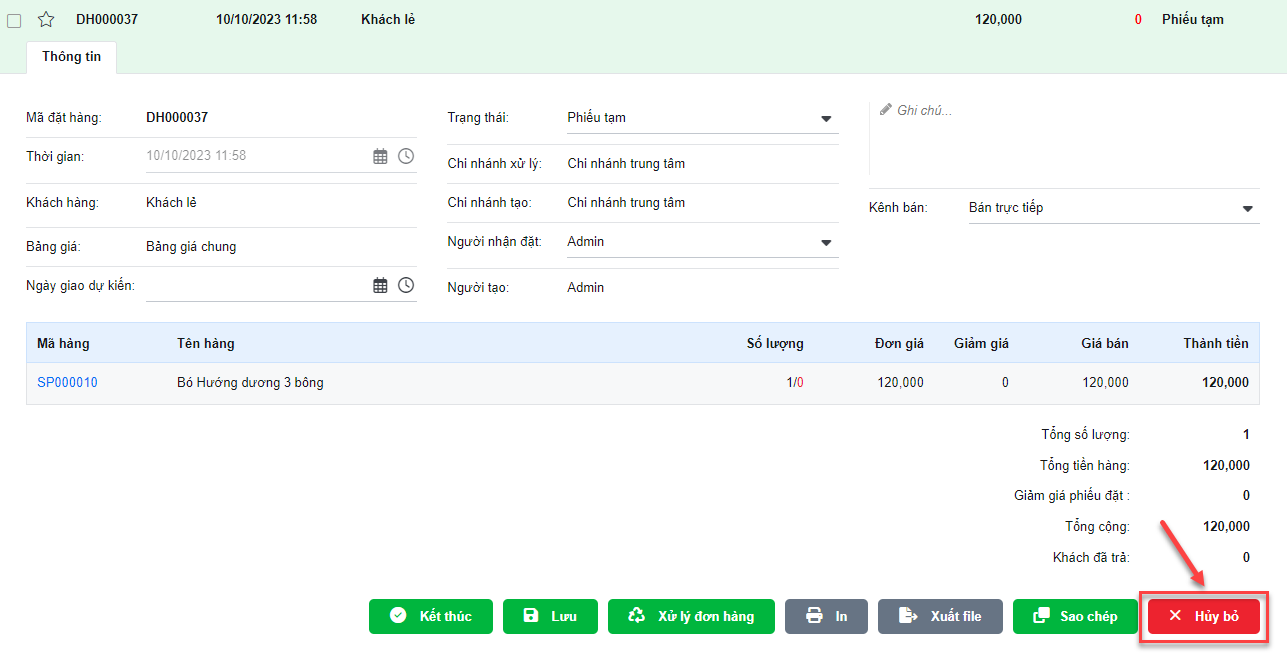
- In: in phiếu đặt hàng
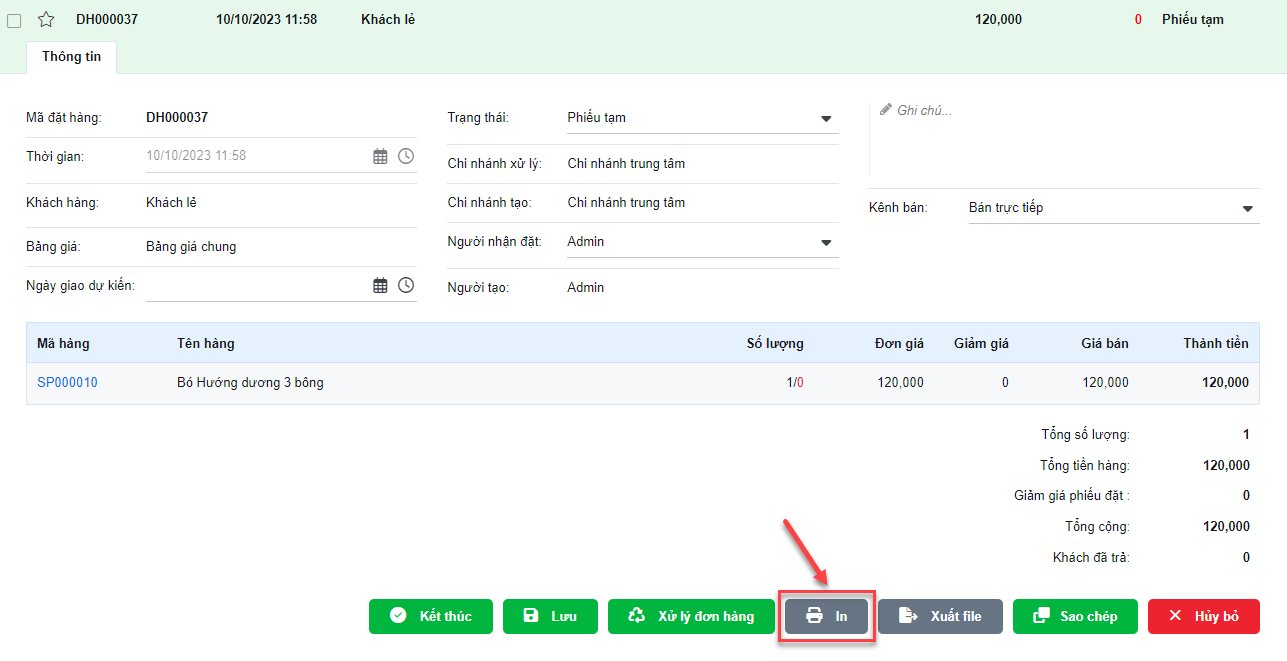
- Xuất file: chi tiết từng phiếu đặt hàng
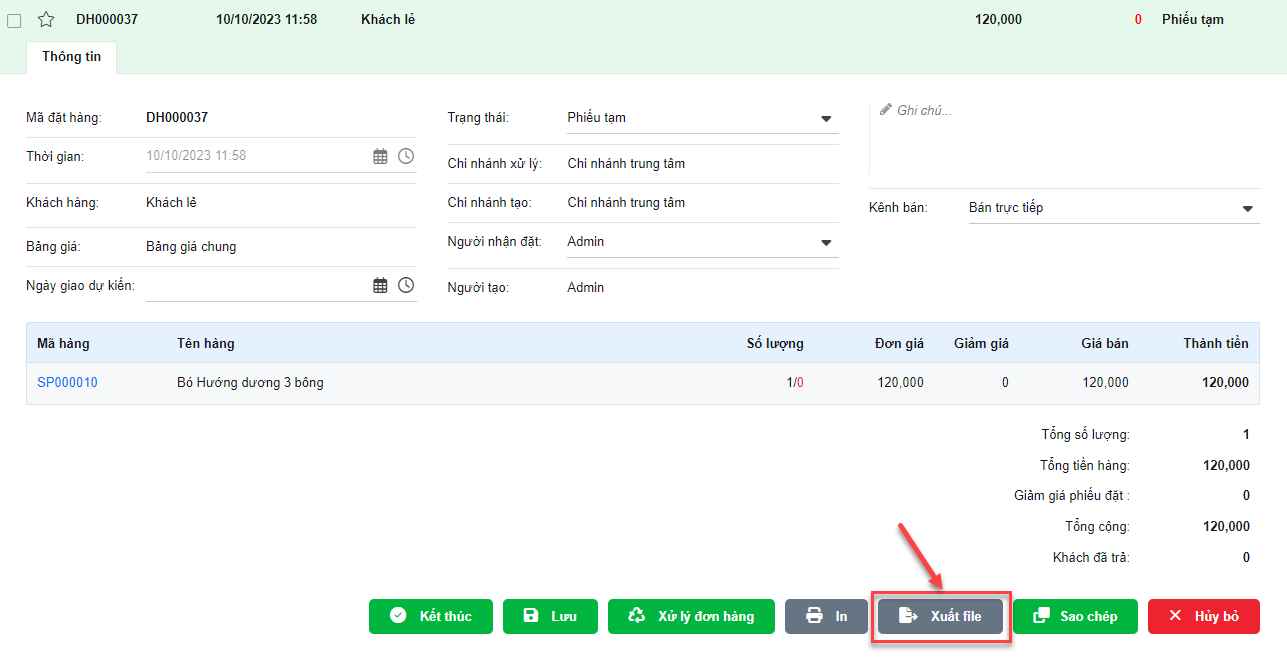
- Để xem danh sách tất cả các phiếu đặt hàng, cũng như thông tin về từng phiếu đặt hàng, bạn vào Giao dịch, chọn Đặt hàng.
- Hệ thống hiển thị ra danh sách phiếu đặt hàng, bạn có thể tìm kiếm, hoặc sắp xếp danh sách, bật/tắt tùy chọn hiển thị.
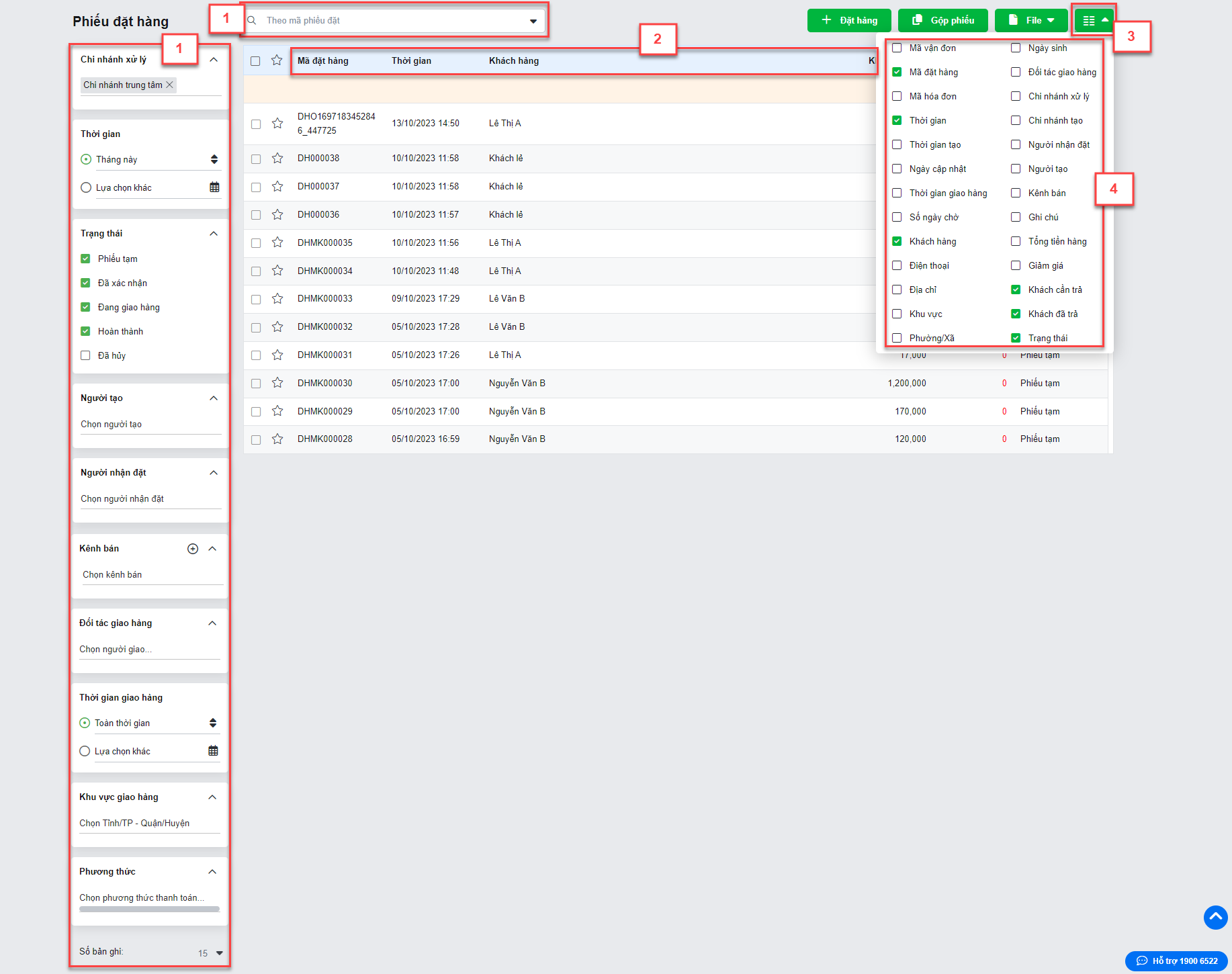
- Tìm kiếm phiếu Đặt hàng (1)
- Tìm kiếm theo mã phiếu đặt hàng
- Tìm kiếm theo mã, tên hàng
- Tìm kiếm theo mã, tên, số điện thoại khách hàng
- Tìm kiếm theo mã hóa đơn
- Tìm kiếm theo mã vận đơn
- Tìm kiếm theo ghi chú
- Tìm kiếm theo ghi chú hàng hóa
- Tìm kiếm theo chi nhánh xử lý
- Tìm kiếm theo thời gian
- Tìm kiếm theo trạng thái: Phiếu tạm, Đã xác nhận, Đang giao hàng, Hoàn thành, Đã hủy
- Tìm kiếm theo người tạo
- Tìm kiếm theo người nhận đặt
- Tìm kiếm theo kênh bán
- Tìm kiếm theo đối tác giao hàng
- Tìm kiếm theo thời gian giao hàng
- Tìm kiếm theo khu vực giao hàng
- Tìm kiếm theo phương thức
- Kết hợp tính năng xuất ra file và tính năng tìm kiếm, có thể tạo ra rất nhiều các báo cáo khác nhau theo các tiêu chí tìm kiếm
- Sắp xếp danh sách phiếu Đặt hàng (2)
- Trong màn hình danh sách đặt chuyển hàng, hệ thống hỗ trợ sắp xếp theo tất cả các cột: Mã vận đơn, Mã đặt hàng, Mã hóa đơn, Thời gian, Thời gian tạo, Ngày cập nhật, Thời gian giao hàng, Khách hàng, Điện thoại, Địa chỉ, Khu vực, Phường/Xã, Ngày sinh, Đối tác giao hàng, Chi nhánh xử lý, Chi nhánh tạo, Người nhận đặt, Người tạo, Kênh bán, Giảm giá, Khách cần trả, Khác đã trả, Trạng thái theo thứ tự tăng dần hoặc giảm dần
- Để sắp xếp danh sách phiếu đặt hàng theo cột nào, chỉ cần kích vào tiêu đề của cột đó.
- Tùy chọn hiển thị: Để bật/tắt các cột thông tin hiển thị trên danh sách Phiếu đặt hàng, bạn kích vào biểu tượng ![]() (3) -> tích/bỏ tích các cột thông tin (4)
(3) -> tích/bỏ tích các cột thông tin (4)
- Trên màn hình quản lý Đặt hàng để thực hiện các thao tác trên nhiều phiếu đặt hàng, bạn tích chọn các đơn đặt hàng (1) -> kích Thao tác (2)
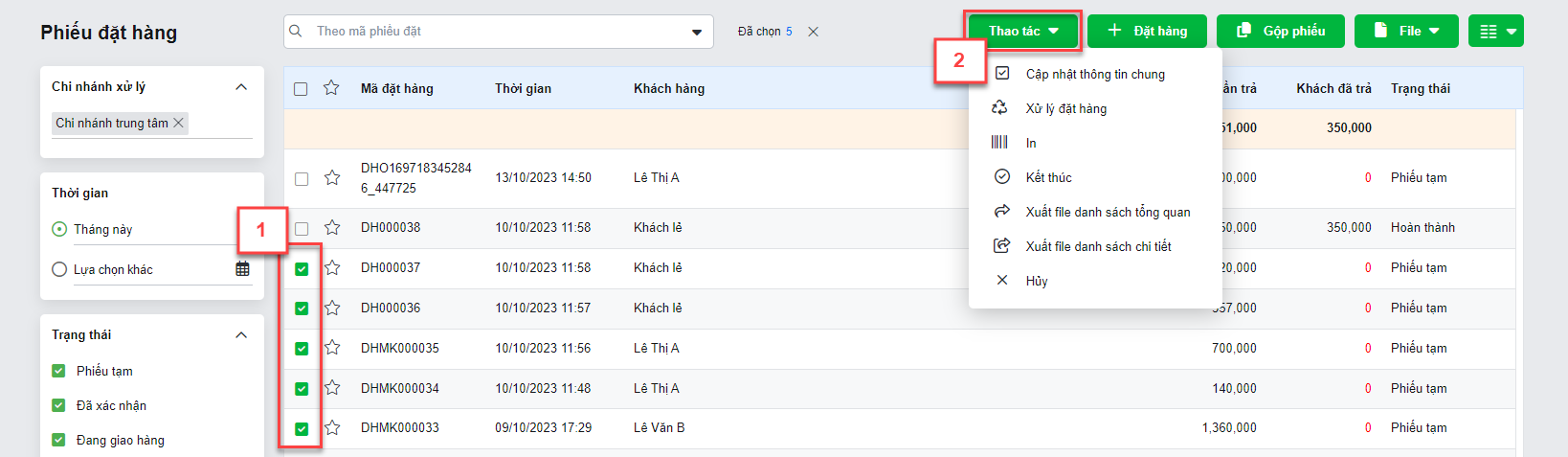
- Nút Thao tác bao gồm thông tin:
- Cập nhật thông tin chung: Cập nhật danh danh phiếu đặt hàng theo Người nhận đặt, Kênh bán, Ghi chú -> kích Lưu để hoàn thành.
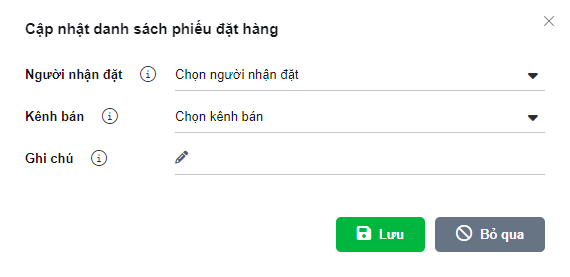
- Ngoài ra hệ thống còn hỗ trợ cho phép thực hiện trên nhiều đơn đặt hàng các thao tác
- Xử lý đặt hàng
- In
- Kết thúc
- Xuất file danh sách tổng quan
- Xuất file danh sách chi tiết
- Hủy
- Khi mạng internet bị ngắt kết nối, việc đặt hàng sẽ được tiến hành ở chế độ offline.
- Khi có mạng internet trở lại, hệ thống sẽ tự động đồng bộ các giao dịch đặt hàng offline lên hệ thống.
- Nếu bạn muốn tự thao tác Đồng bộ phiếu đặt hàng offline, trên màn hình Bán hàng, bạn chọn nút Đồng bộ dữ liệu  ở góc phải trên cùng màn hình -> chọn Loại phiếu: Đặt hàng -> kích Chọn nếu muốn đồng bộ từng phiếu hoặc Đồng bộ tất cả nếu muốn đồng bộ tất cả các giao dịch offline.
ở góc phải trên cùng màn hình -> chọn Loại phiếu: Đặt hàng -> kích Chọn nếu muốn đồng bộ từng phiếu hoặc Đồng bộ tất cả nếu muốn đồng bộ tất cả các giao dịch offline.
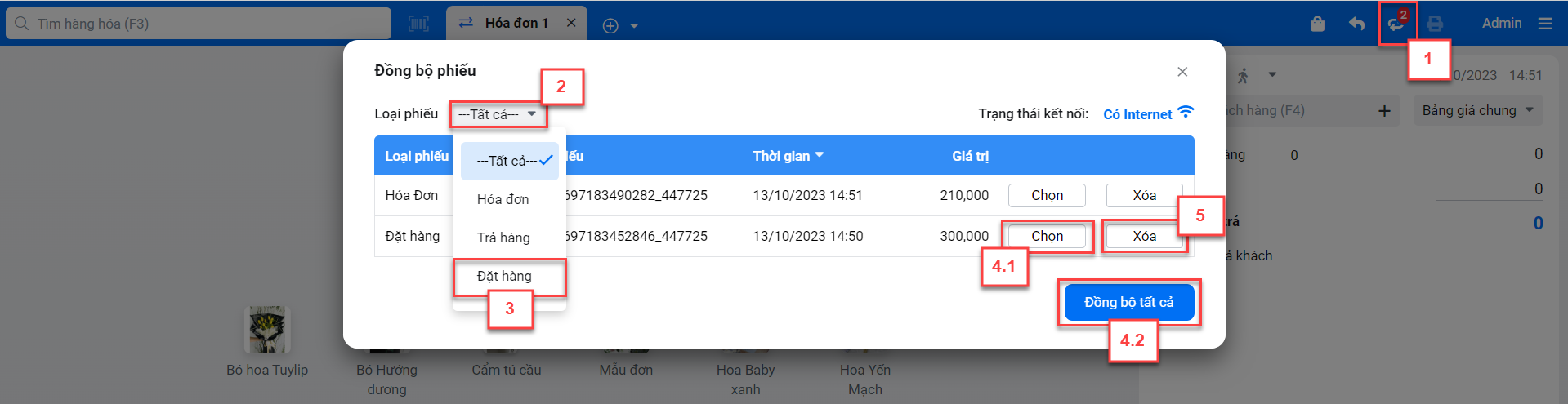
- Nếu bạn không muốn ghi nhận phiếu đặt hàng offline lên hệ thống -> bạn kích Xóa.
- Xem lịch sử thanh toán trên phiếu đặt hàng
- Một phiếu đặt hàng có thể giao hàng nhiều lần. Khách hàng có thể sẽ thanh toán thêm tiền ứng với mỗi lần giao hàng. KiotViet cho phép xem lịch sử thanh toán đối với từng đơn đặt hàng.
- Vào menu Giao dịch, chọn Đặt hàng
- Tìm kiếm và chọn phiếu đặt hàng cần xem lịch sử thanh toán
- Kích vào tab Lịch sử thanh toán

- Xem lịch sử hóa đơn trên phiếu đặt hàng
- Một phiếu đặt hàng có thể giao hàng nhiều lần. Với mỗi lần giao hàng tương ứng với một lần tạo hóa đơn. KiotViet cho phép xem lịch sử hóa đơn đối với từng đơn đặt hàng.
- Vào menu Giao dịch, chọn Đặt hàng
- Tìm kiếm và chọn phiếu đặt hàng cần xem lịch sử hóa đơn
- Kích Lịch sử hóa đơn

- Bạn vào màn hình Bán hàng, chọn Đặt hàng, tìm kiếm thông tin khách hàng, sau đó chọn vào mục Xem nợ, màn hình sẽ hiển thị ra dư nợ hiện tại của khách hàng ngay tại màn hình bán hàng.
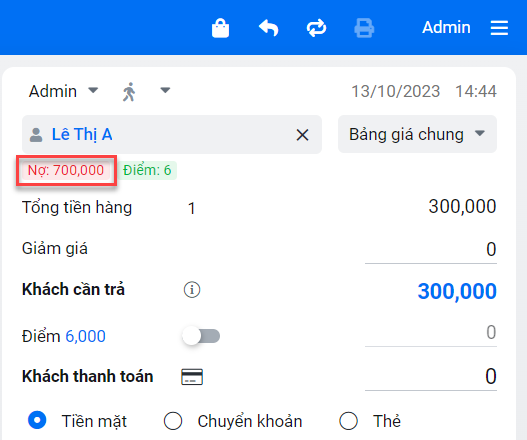
- Kích chọn khách hàng để xem chi tiết nợ của khách hàng
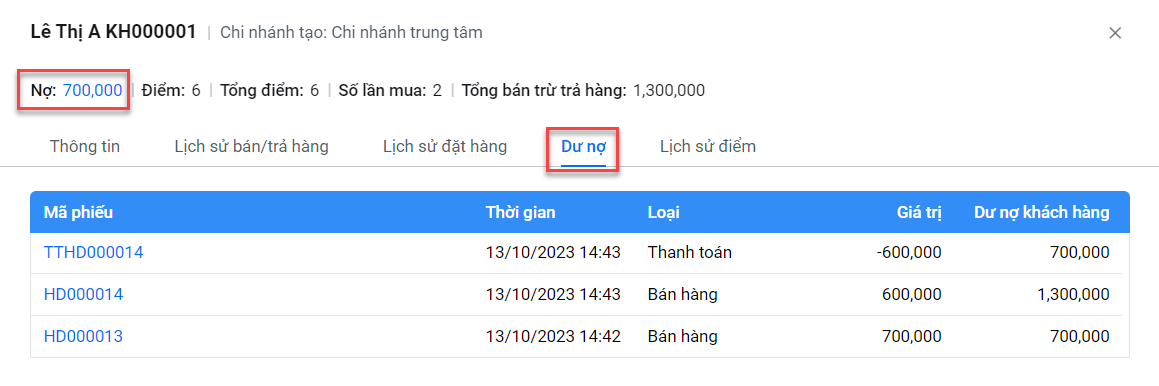
Như vậy, KiotViet đã thực hiện xong phần hướng dẫn tính năng Đặt hàng
Mọi thắc mắc xin liên hệ tổng đài tư vấn bán hàng 1800 6162, tổng đài hỗ trợ phần mềm 1900 6522 hoặc email cho chúng tôi tại địa chỉ: hotro@kiotviet.com để được hỗ trợ và giải đáp.
Chúc Quý khách thành công!
Tài liệu được cập nhật mới nhất ngày 19/10/2023
KiotViet - Phần mềm quản lý bán hàng phổ biến nhất
- Với 300.000 nhà kinh doanh sử dụng
- Chỉ từ: 6.000đ/ ngày




